|
|
|
- こうじ かくはり
- 4 years ago
- Views:
Transcription
1 オーパス スポーツ施設 情報システム 体育施設利用者用 リーフレット インターネット 携帯ウェブ 豊中市スポーツ施設情報システム 大阪地域情報サービスネットワーク
2 利用者登録についてシステムの利用に先だって オーパス スポーツ施設情報システムで 施設の利用手続きをするには 利用者登録を行う ことが必要です システムの利用登録手続き 新規利用者登録 (1) 利用登録できる人 次の条件を満たす人が登録できます 年齢が満 15 歳以上 ( 中学生以下は登録できません ) で (4) の金融機関に口座をお持ちの方 (2) 登録の種類で 子ども団体の場合は 15 歳以上の方を代表者として登録する必要があります (2) 登録の種類及び受付場所 居住区分 1 市内在住 在勤者 = 市内登録 ( 抽選申込み可能です ) 2 市外在住者 = 市外登録 ( 空き区分からの利用となります ) 団体登録については 10 名以上で構成され 7 割以上が豊中市内在住 在勤者 市内登録それ以外 市外登録 登録区分 ( 団体 ) 一般 (10 名以上の団体 ) 子ども (10 名以上で中学生以下が 10 割の団体指導者は除く ) 高齢者 (10 名以上で 65 歳以上が 7 割以上の団体 ) 障害者 (10 名以上で障害者が 7 割以上の団体 障害者手帳 等の写しが必要 ) 登録区分 ( 個人 ) 一般 ( 中学生を除く 15 歳 ~64 歳 ) 高齢者 (65 歳以上 ) 障害者 ( 障害者手帳 等の写しが必要 ) (3) 登録申込みに必要なもの 登録には次の書類が必要ですので用意してください 1 豊中市スポーツ施設情報システム利用者登録申込書 団体登録の場合は 同時に 団体登録構成員名簿の提出が必要です 2 豊中市体育施設使用料預金口座振替利用書 ( 下記 (4) の 利用できる金融機関の証明が必要です ) 3 その他必要書類 ( 障害者手帳の写し等 ) (4) 利用できる金融機関 次の金融機関から口座振替の預金口座をご指定ください 三菱東京 UFJ 銀行 三井住友銀行 りそな銀行 池田泉州銀行 北おおさか信用金庫 1
3 (5) 登録に当たっての注意事項 利用者登録は 個人は個人単位 団体は団体単位でお申込みいただけますが 同種目で重複しての登録はできません 利用者登録をすると 利用者番号とパスワード( 英数字を組合わせた 8~16 文字 ) と暗証番号 (4~ 8 桁の数字 ) で管理されます 登録時にご用意ください 利用者登録事項の変更登録者の名前 住所 電話番号など登録内容に変更が生じた時は 変更届が必要になります オーパスカードとご本人が確認できるものを登録窓口までご持参ください 登録の廃止 利用者登録を廃止される時は 廃止届が必要になります オーパスカードを登録窓口までご持参 ください 受付窓口 次の施設で 随時受付けいたします ( 郵便での受付けはいたしません ) 1 屋外体育施設受付窓口 ( マルチグラウンド以外 ) 次の施設にて 開場 ( 開館 ) 日の午前 9 時 ~ 午後 5 時 (5 月から 8 月は午後 7 時まで ) に受付を行います ふれあい緑地休憩所 ( マリンフード豊中テニスコート北側 ) 服部寿町 野畑テニスコート永楽荘 豊中ローズ球場曽根南町 屋外体育施設受付窓口 ( マルチグラウンドのみ ) 次の施設にて 開館時間に受付を行います 豊中市スポーツ振興事業団 ( 武道館ひびき内 ) 服部西町 屋内体育施設受付窓口 次の施設にて 開館時間に受付を行います 豊島体育館服部西町 柴原体育館柴原町 庄内体育館野田町 豊泉家千里体育館新千里東町 武道館ひびき服部西町 二ノ切温水フ ール東豊中町 高川スポーツルーム豊南町東 開館時間 体育館 スポーツルーム 武道館は午前 9 時 ~ 午後 9 時 ( 年末年始 毎月末日の休館日を除く ) ニノ切温水プールは午前 9 時 ~ 午後 8 時 ( 年末年始 毎週火曜日の休館日を除く ) 2
4 利用施設のご案内このシステムでご利用できる本市の施設は次のとおりです 利用施設 / 登録区分利用できる施設名登録受付場所 テニスコート ( 個人 ) 豊島公園テニスコート 野畑テニスコート 千里東町公園テニスコート マリンフート 豊中テニスコート ( ふれあい緑地テニスコート ) 屋外体育施設受付窓口 野球場 ( 団体 ) 豊中ローズ球場 ( 豊島公園野球場 ) 大門公園野球場 千里北町公園野球場 屋外体育施設受付窓口 少年野球場 ( 団体 ) マリンフード豊中少年野球場 ( ふれあい緑地少年野球場 ) グリーンスポーツセンター ふれあい緑地休憩所 グラウンド ( 団体 ) ( マリンフート 豊中テニスコート北側 ) マリンフード 豊中マルチグラウンド ( ふれあい緑地球技場 ) 豊中市スポーツ振興事業団 ( 武道館ひびき内 ) 体育館 ( 団体 ) 武道館 ( 団体 ) 豊島体育館 庄内体育館 柴原体育館 豊泉家千里体育館 高川スポーツルーム 武道館ひびき 屋内体育施設受付窓口 街頭端末設置場所案内街頭端末機が設置されている本市の施設は次のとおりです 豊島体育館 庄内体育館 柴原体育館 千里体育館 武道館ひびき 高川スポーツルーム 二ノ切温水プール 豊島公園野球場 野畑テニスコート ふれあい緑地テニスコート ふれあい緑地球技場 お問い合わせ先豊中市都市活力部スポーツ振興課 電話番号 メールアドレス suposhisetsu@city.toyonaka.osaka.jp 3
5 利用申込みの方法上記の対象施設は 事前に利用 ( 抽選 ) 申込みをします 抽選後 空きがある場合は 端末機の申込み 先着順に受け付けます 施設の利用申込みは 次の流れにしたがって 豊中市スポーツ施設情報システム の端末機 ( インターネ ット 携帯 Web 街頭端末機 ) で行ってください 手続き期日内容 1 利用の ( 抽 選 ) 申込み < 屋外施設 > 利用 1か月前の1 日 ~10 日 < 体育館 武道館 > 希望の種目 施設 日 時間を指定して申込みしてください 希望の種目 施設 面の大きさ 日 時間を指定して申込みしてくだ 利用 3 か月前の 1 日 ~10 日 さい 2 抽選 利用 1 か月又は利用 3 か月 前の 11 日 コンピュータにより抽選します 3 抽選結果の 確認と利用 の有無 利用 1 か月又は利用 3 か月 前の 12 日 ~16 日 抽選結果を確認して 当選の場合は利用有無の意思表示をしてください * 注意 ( 確認し意思表示をしないと無効になります ) 空き施設の 利用 1 か月又は利用 3 か月 4 利用申込み 前の 12 日 ~ 利用日の前日 まで 空き施設を確認のうえ 利用申込みをしてください < 屋外施設 > 利用申込みされた方は 各施設の利用日の 5 日前までは申込み 5 利用申込み の取消し 利用日の5 日前まで < 体育館 武道館 > の取消しができます ( 無料 ) ただし 期間が過ぎると使用料を全額いただきます 利用申込みされた方は 各施設の利用日の 30 日前までは申込み 利用日の 30 日前まで の取消しができますが 使用料の半額をいただきます ただし 期間 が過ぎると使用料を全額いただきます 6 施設の利用当日 利用者登録カードを携帯し 施設職員に提示してください 7 利用料金の お支払い 利用後の翌月 16 日に口座 から振替えます 利用申込時にお知らせする振替日 ( 原則として 利用後の翌月の 16 日 ) に 所定の金額をご指定の預金口座から振替えます 4
6 申込み可能回数 利用施設 抽選申込みで きる団体 個人 の条件 申込み回数制限 (1 ヶ月につき ) 単位 各野球場各テニスコートグリーンスポーツセンター 4 回 1 回 2 時間 マリンフード豊中マルチグラウンド ( ふれあい緑地球技場 ) 各体育館武道館 回 4 回 午前 午後 夜間面単位は全 2/3 1/2 1/3 時間は午前 午後 昼間 夜間 昼夜間 全日 施設の当日利用申込みについてこのシステムからは 利用希望当日に利用申込みはできません 前日までに申込みをしてく ださい ただし 空き情報は案内をいたしておりますので 当日利用を希望される場合は 次の手順でお願いします 1 体育館や武道館を利用希望される方は 空き情報を確認してから 直接施設の窓口へ お問い合わせください 2 野球場やテニスコートを利用希望される方は 空き情報を確認してから 各施設にご 連絡ください 3 申込時に 登録者はオーパスカードを提示していただければ 後日使用料は口座振替 いたします 未登録者は 当日窓口で支払ってください ( 注 1) 当日利用は 街頭端末 インターネット 携帯ウェブでの直接の申込みはできません ( 注 2) 空き情報を確認しても 経過時間によっては すでに他の方が利用申込みされている 場合もありますので ご了承ください 口座振替のご案内施設の使用料については 利用された実績にもとづき翌月 16 日に口座振替により使用料 をいただきます また 翌月に使用料の引き落としができなかった場合は 翌々月 16 日に 再度口座振替をいたします 預金口座の残高に注意してください 1 本市の口座振替取扱金融機関 三菱東京 UFJ 銀行 ( 全店舗 ) 三井住友銀行 ( ) りそな銀行 ( ) 池田泉州銀行 ( ) 北おおさか信用金庫 ( ) 5
7 2 引落額は通知しません * 使用された翌月 10 日以降に 利用実績の確認 メニューで確認してください 3 領収書は原則として発行しません * 必要な場合は 利用月の翌々月 ( 口座振替月の翌月 ) の 1 日以降にスポーツ振興課 ( 市役 所第一庁舎 5 階 ) 窓口へお越しください 4 口座振替の例外 [ 現金徴収 ( 納付書 )] 未登録者の施設使用料( 前納 ) その他 翌々月( 口座振替月の翌月 ) にも口座の預金残高不足等により口座振替ができなかった場合 * 利用されている体育施設窓口へお問い合わせください 預金口座残高不足等により口座振替ができなかった場合には システムの利用を一時 停止させていただく場合がありますので ご注意ください 利用者番号とパスワードと暗証番号利用者登録すると 利用者番号 ( 利用者カードに表示されています ) とパスワード (8~16 文 字 ) と暗証番号 (4~8 桁の数字 ) が管理されます これらの番号は 抽選申込みや利用申込み 申込み内容の確認や取消しに必要です パスワードと暗証番号はシステムの不正利用を防ぐ大 事な番号ですので 管理には十分ご注意ください なお パスワードと暗証番号は利用者ご自 身で変更することができます 定期的に変更することをお勧めします 利用者カード ( オーパスカード ) 登録者には オーパスカードが発行されます 受け取られたら カード表面のお名前をご確認 ください オーパスカードはシステムで利用申込みを行った場合 正当な利用者であることの証明となり ますので 施設の利用時には 必ず持参してください 街頭端末機での磁気面の読込には対応しておりませんので カードの挿入は行わないでくだ さい 新カード 旧カード 6 ( 旧カードをお持ちの方はそのまま使えます )
8 注意事項 天候不良時の判断天候不良時の施設利用の可 不可の決定は 当該施設を巡回し現地で管理者が行います 利用者独自で判断はしないでください また 利用者自身でキャンセルをされますとキャンセル料がかかりますので ご注意ください ( 管理者が天候不良により利用できないと判断した場合は 使用料の口座引き落としは行いません ) 利用者登録の停止 抹消 使用料を滞納したり オーパスカードを正しく利用されていないと認められる場合は 利用の停止又は利用者登録の抹消を行う場合があります 営利目的の利用 営利を目的 ( 入場料を徴収する場合 ) とした施設利用は できません 7
9 利用できる機器 オーパス スポーツ施設情報システムでは 次の機器が利用できます インターネット インターネット接続されたパソコンで オーパスのホームページにアクセスして利用します ご希望の方は パスワードの登録 が必要です 携帯ウェブ スマートフォン携帯電話から専用のページにアクセスして利用します スマートフォンは携帯ウェブのページにアクセスしてください ご希望の方は パスワードの登録 が必要です 街頭端末機画面に表示されるメニューを直接 指で触れて操作します 公共施設などに設置のオーパス用端末機をご利用ください ご希望の方は パスワードの登録 が必要です システムが提供するサービス オーパス スポーツ施設情報システムでは次のサービスが利用できます 空き照会 予約 予約照会 取消 < 利用できる機器 > 抽選申込 抽選照会確定 空き状況照会 抽選対象日のご案内 抽選結果の確認 ( 未登録者 ) 利用実績照会 本日のお知らせ 利用者設定変更 利用者廃止申請 パスワードの登録 操作履歴照会 利用者登録された方のメニューです 8
10 インターネット操作例 ( 空き照会 予約 ) ログイン 登録利用者の方は 利用者番号 パスワードを入力し ログイン ボタンを押してください メニュー選択 空き照会 予約 を選択してください 9
11 照会方法選択 施設の検索方法を選択してください ( この例では 利用目的から絞り込む で説明 ) 利用目的選択 ( 大分類選択 ) 利用目的の大分類を選択してください 10
12 利用目的選択 ( 小分類選択 ) 利用目的の小分類を選択してください 場所選択空き状況を照会する場所を一つ以上選択してください 2 施設以上選択時 施設別空き状況照会へ 1 施設のみ選択時 予約対象区分選択へ 11
13 施設別空き状況照会 施設申込を行う施設の こちらのカレンダーを見る を押してください 予約対象区分選択へ 12
14 予約対象区分選択 予約申込を行う日時を選択してください 申込内容入力 予約対象時間帯をご確認のうえ 申込内容を入力してください 13
15 料金確認 利用料金と申込内容をご確認のうえ 利用規約を承認します にチェックを付けた後 確定 ボタンを押してください 街頭端末機の場合は 暗証番号の入力が必要となります 予約完了 完了画面が表示されれば 予約申込は完了です 街頭端末機のみ表示されます 14
16 メモ 15
目次 はじめに 1 利用者登録について 7 パスワードの登録と メール通知サービスの設定について 9 インターネットでの利用 11 携帯ウェブ スマートフォンでの利用 13 街頭端末機での利用 15 このガイドブックはシステムの操作方法をまとめたものです システムで利用申請できる施設の案内や 利用手
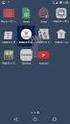 オーパス スポーツ施設 情報システム ガイドブック < システム編 > 熊取町スポーツポーツ施設情報施設情報システム大阪地域情報サービスネットワーク 目次 はじめに 1 利用者登録について 7 パスワードの登録と メール通知サービスの設定について 9 インターネットでの利用 11 携帯ウェブ スマートフォンでの利用 13 街頭端末機での利用 15 このガイドブックはシステムの操作方法をまとめたものです
オーパス スポーツ施設 情報システム ガイドブック < システム編 > 熊取町スポーツポーツ施設情報施設情報システム大阪地域情報サービスネットワーク 目次 はじめに 1 利用者登録について 7 パスワードの登録と メール通知サービスの設定について 9 インターネットでの利用 11 携帯ウェブ スマートフォンでの利用 13 街頭端末機での利用 15 このガイドブックはシステムの操作方法をまとめたものです
オーパス スポーツ施設情報システム 河内長野市スポーツ施設情報システム 利用者登録申請のご案内 オーパス スポーツ施設情報システムは 大阪府域 20 自治体が共同で運営している公共スポーツ施設予約システムです 河内長野市スポーツ施設情報システムでは あらかじめ利用者登録するにより インターネットや携
 オーパス スポーツ施設情報システム 河内長野市スポーツ施設情報システム 利用者登録申請のご案内 オーパス スポーツ施設情報システムは 大阪府域 20 自治体が共同で運営している公共スポーツ施設予約システムです 河内長野市スポーツ施設情報システムでは あらかじめ利用者登録するにより インターネットや携帯ウェブ 家庭の電話から 当市スポーツ施設の利用抽選申込みや利用申請ができるほか 料金の支払いが口座振替でできるようになります
オーパス スポーツ施設情報システム 河内長野市スポーツ施設情報システム 利用者登録申請のご案内 オーパス スポーツ施設情報システムは 大阪府域 20 自治体が共同で運営している公共スポーツ施設予約システムです 河内長野市スポーツ施設情報システムでは あらかじめ利用者登録するにより インターネットや携帯ウェブ 家庭の電話から 当市スポーツ施設の利用抽選申込みや利用申請ができるほか 料金の支払いが口座振替でできるようになります
1. 利用者登録について (1) 登録条件 1 個人登録 : 年齢が満 15 歳以上の人 ( 中学生は除く ) 2 団体登録 :5 人以上で構成され 代表者が満 20 歳以上の団体 市内区分については 富田林市在住 在学 在勤者であること 近隣 5 市町村とは 河内長野市 大阪狭山市 南河内郡太子町
 オーパス スポーツ施設情報システム 富田林市スポーツ施設情報システム 利用者登録申請のご案内 オーパス スポーツ施設情報システムは 大阪府域の自治体が共同で運営している公共スポーツ施設予約システムです 富田林市スポーツ施設情報システムでは 利用者登録により インターネットや携帯ウェブで 本市スポーツ施設の利用抽選申込みや利用申請ができるほか 料金の支払いが口座振替でできるようになります 登録に際しては
オーパス スポーツ施設情報システム 富田林市スポーツ施設情報システム 利用者登録申請のご案内 オーパス スポーツ施設情報システムは 大阪府域の自治体が共同で運営している公共スポーツ施設予約システムです 富田林市スポーツ施設情報システムでは 利用者登録により インターネットや携帯ウェブで 本市スポーツ施設の利用抽選申込みや利用申請ができるほか 料金の支払いが口座振替でできるようになります 登録に際しては
目 次 1 施設予約システムについて 1 ページ 2 施設予約システムを利用するには 1 ページ 3 施設を利用するまでのながれ 2 ページ 4 インターネットによる抽選申込み 予約申込み方法 3 ページ 5 窓口での抽選申込み 予約申込み方法 3 ページ 6 抽選の申込み 3 4 ページ 7 抽選
 尾張旭市スカイワードあさひ 目 次 1 施設予約システムについて 1 ページ 2 施設予約システムを利用するには 1 ページ 3 施設を利用するまでのながれ 2 ページ 4 インターネットによる抽選申込み 予約申込み方法 3 ページ 5 窓口での抽選申込み 予約申込み方法 3 ページ 6 抽選の申込み 3 4 ページ 7 抽選結果の確認 意思表示 4 ページ 8 先着予約の申込み 5 ページ 9 空き情報の確認
尾張旭市スカイワードあさひ 目 次 1 施設予約システムについて 1 ページ 2 施設予約システムを利用するには 1 ページ 3 施設を利用するまでのながれ 2 ページ 4 インターネットによる抽選申込み 予約申込み方法 3 ページ 5 窓口での抽選申込み 予約申込み方法 3 ページ 6 抽選の申込み 3 4 ページ 7 抽選結果の確認 意思表示 4 ページ 8 先着予約の申込み 5 ページ 9 空き情報の確認
インターネットでの予約申込み 利用者 ID とパスワードを入力することにより施設予約や予約履歴の確認ができます 予約は 毎 月の初日 (1 日午前 0 時より午前 9 時 ) 及び メンテナンス日などを除き原則 24 時間可能です 利用案内 船橋市勤労市民センターホームページ (
 船橋市勤労市民センター施設予約システム利用ガイド 平成 28 年 4 月 1 日版 船橋市勤労市民センターを利用される方へ インターネット ( パソコン 携帯電話等 ) から施設の予約を受け付けてお ります まずは 利用者登録 を! 船橋市勤労市民センターの施設を予約するには 事前に利用者登録が必要です 船橋市勤労市民センター施設予約システム ( 以後 予約システム と称す ) をご利用の際には 事
船橋市勤労市民センター施設予約システム利用ガイド 平成 28 年 4 月 1 日版 船橋市勤労市民センターを利用される方へ インターネット ( パソコン 携帯電話等 ) から施設の予約を受け付けてお ります まずは 利用者登録 を! 船橋市勤労市民センターの施設を予約するには 事前に利用者登録が必要です 船橋市勤労市民センター施設予約システム ( 以後 予約システム と称す ) をご利用の際には 事
 横浜市市民利用施設 予約システムガイドブック スポーツ施設編 予約システムについての問い合わせ先 インターネット 電話の操作方法 利用者登録についてはこちらへお問い合わせください 横浜市市民利用施設予約システムサービスセンター 220-0004 西区北幸 2-6-26 HI 横浜ビル 5F 759-3737 FAX 329-1368 お問い合わせは9:00~17:00( 年末年始を除く ) eメール
横浜市市民利用施設 予約システムガイドブック スポーツ施設編 予約システムについての問い合わせ先 インターネット 電話の操作方法 利用者登録についてはこちらへお問い合わせください 横浜市市民利用施設予約システムサービスセンター 220-0004 西区北幸 2-6-26 HI 横浜ビル 5F 759-3737 FAX 329-1368 お問い合わせは9:00~17:00( 年末年始を除く ) eメール
1 システムについて あいち共同利用型施設予約システムでは 利用者登録をすることによりインターネットや携帯電話から施設の予約申込みや抽選の申込みを行なうことができます また 利用者登録をしていない場合でも 施設の空き情報を参照することができます パソコンから w.e-shiset
 あいち共同利用型施設予約システム屋外スポーツ施設用操作説明書 利用者画面 内容 1 システムについて 1ページ 2 システム利用者 ID 申請 2ページ 3 利用者画面へログイン 6ページ 4 抽選申込み方法 7ページ 5 抽選申込みの取消し 12 ページ 6 抽選申込みの確認 14 ページ 7 予約方法 15 ページ 8 予約の取消 22 ページ 9 予約及び抽選結果の確認 25 ページ 平成 20
あいち共同利用型施設予約システム屋外スポーツ施設用操作説明書 利用者画面 内容 1 システムについて 1ページ 2 システム利用者 ID 申請 2ページ 3 利用者画面へログイン 6ページ 4 抽選申込み方法 7ページ 5 抽選申込みの取消し 12 ページ 6 抽選申込みの確認 14 ページ 7 予約方法 15 ページ 8 予約の取消 22 ページ 9 予約及び抽選結果の確認 25 ページ 平成 20
00-1 利用者ガイドブック
 宮崎市公共施設予約案内システム は インターネットや携帯電話 市役所や施設に設置した街頭端末機 ( 宮崎なんでも情報箱 ) から 施設の空き情報の照会や使用の申込をすることができるシステムです 使用料の支払いも口座振替になり 施設へ足を運ぶ手間が省けます システムが提供するサービスインターネットや携帯電話などからサービスを利用するためには まず利用者登録 ( 無料 ) が必要です ( 空き施設情報の照会はどなたでもご利用できます
宮崎市公共施設予約案内システム は インターネットや携帯電話 市役所や施設に設置した街頭端末機 ( 宮崎なんでも情報箱 ) から 施設の空き情報の照会や使用の申込をすることができるシステムです 使用料の支払いも口座振替になり 施設へ足を運ぶ手間が省けます システムが提供するサービスインターネットや携帯電話などからサービスを利用するためには まず利用者登録 ( 無料 ) が必要です ( 空き施設情報の照会はどなたでもご利用できます
登録について 登録には 個人登録 と 団体登録 があります 個人登録 テニスコートをご予約される方 団体登録 ( 団体名と代表者および担当者の登録 ) 体育館 ( 専用使用 ) 野球場 球技場 多目的運動場 グラウンドゴルフ場 ( 専用使用 ) 屋内運動場 校庭夜間開放をご予約される方 登録方法 イ
 インターネット 携帯電話から 登録 施設予約を希望される方 千葉市スポーツ施設利用案内 スポーツクラブ NAS 指定管理施設 体育館 ( 専用使用 )/ テニスコート / 野球場 / 球技場多目的運動場 / グラウンドゴルフ ( 専用使用 ) / 屋内運動場校庭夜間開放 体育館の個人使用については 各施設にお問い合わせください スポーツ施設のご予約を行うには 事前のご登録が必要となります 千葉スポーツ施設指定管理者スポーツクラブ
インターネット 携帯電話から 登録 施設予約を希望される方 千葉市スポーツ施設利用案内 スポーツクラブ NAS 指定管理施設 体育館 ( 専用使用 )/ テニスコート / 野球場 / 球技場多目的運動場 / グラウンドゴルフ ( 専用使用 ) / 屋内運動場校庭夜間開放 体育館の個人使用については 各施設にお問い合わせください スポーツ施設のご予約を行うには 事前のご登録が必要となります 千葉スポーツ施設指定管理者スポーツクラブ
<4D F736F F D E7B90DD975C96F CC8A E646F63>
 施設予約サービス とは 施設予約施設予約システムシステム の概要 施設予約サービスとは インターネットに接続したパソコンや携帯電話から 公共施設の空き情報を照会したり 施設の利用申込 ( 予約 ) をすることができるサービスです 本サービスにおいて 公共施設の空き情報の照会や施設の案内はどなたでもご利用いただけますが 施設の利用申込 ( 予約 ) を行う場合は 事前に利用者登録が必要となります また
施設予約サービス とは 施設予約施設予約システムシステム の概要 施設予約サービスとは インターネットに接続したパソコンや携帯電話から 公共施設の空き情報を照会したり 施設の利用申込 ( 予約 ) をすることができるサービスです 本サービスにおいて 公共施設の空き情報の照会や施設の案内はどなたでもご利用いただけますが 施設の利用申込 ( 予約 ) を行う場合は 事前に利用者登録が必要となります また
システム操作マニュアル(利用者側)
 松阪市体育施設予約システム ご利用の手引き ( 予約 抽選 ) 松阪市 目次 1 松阪市体育施設予約システムのご案内... 1 (1) システムの概要... 1 1 施設の案内 予約... 1 2 予約の確認... 1 (2) 推奨環境... 2 (3) 利用方法の流れ... 2 2 操作手順... 3 (1) 空き状況照会 仮予約申込み... 3 (2) 抽選申込み ( 個別抽選 ): 各時間帯ごとに個別で抽選申込みをする場合...
松阪市体育施設予約システム ご利用の手引き ( 予約 抽選 ) 松阪市 目次 1 松阪市体育施設予約システムのご案内... 1 (1) システムの概要... 1 1 施設の案内 予約... 1 2 予約の確認... 1 (2) 推奨環境... 2 (3) 利用方法の流れ... 2 2 操作手順... 3 (1) 空き状況照会 仮予約申込み... 3 (2) 抽選申込み ( 個別抽選 ): 各時間帯ごとに個別で抽選申込みをする場合...
 e-kanagawa 施設予約システム ご利用の手引き ( パソコン版かんたん操作 ) パソコン版ヘルプメニュー 1 利用者登録事前入力 2 利用者登録事前入力 ( 個人 ) 3 利用者登録事前入力 ( 団体 ) 8 パスワードの登録 14 パスワードの設定 14 パスワードの変更 17 予約 照会 20 空き状況照会 20 予約申込 23 備品の変更 29 予約の変更 33 予約申込の取消 38
e-kanagawa 施設予約システム ご利用の手引き ( パソコン版かんたん操作 ) パソコン版ヘルプメニュー 1 利用者登録事前入力 2 利用者登録事前入力 ( 個人 ) 3 利用者登録事前入力 ( 団体 ) 8 パスワードの登録 14 パスワードの設定 14 パスワードの変更 17 予約 照会 20 空き状況照会 20 予約申込 23 備品の変更 29 予約の変更 33 予約申込の取消 38
 1. 個人 一般団体利用者登録関係 1.1 利用者登録 トップ画面 1 施設予約のトップ画面より 利用者登録をクリックします 個人 団体の選択 2 申込対象を下記から選択し ボタンをクリックします 個人登録 (3-1 へ ) 団体登録 (3-2 へ ) 1 3-1 個人登録個人利用者の登録 3-1.ⅰ 個人利用者の情報を入力し 確認をクリックします 氏名カタカナ : 氏名をカタカナで入力する ( 必須
1. 個人 一般団体利用者登録関係 1.1 利用者登録 トップ画面 1 施設予約のトップ画面より 利用者登録をクリックします 個人 団体の選択 2 申込対象を下記から選択し ボタンをクリックします 個人登録 (3-1 へ ) 団体登録 (3-2 へ ) 1 3-1 個人登録個人利用者の登録 3-1.ⅰ 個人利用者の情報を入力し 確認をクリックします 氏名カタカナ : 氏名をカタカナで入力する ( 必須
 戸田市公共施設予約システム ご利用の手引き ( 携帯端末版 ) 戸田市 携帯端末版ヘルプメニュー 1 利用者登録 変更 2 パスワードの問合せ 2 パスワードの変更 5 登録済利用者情報の変更 9 予約 照会 13 空き状況照会 予約申込 13 予約申込の確認 20 予約申込の取消 23 抽選前 26 抽選申込 26 抽選申込の確認 34 抽選申込の取消 37 抽選後 40 抽選結果の確認 40 メッセージの確認
戸田市公共施設予約システム ご利用の手引き ( 携帯端末版 ) 戸田市 携帯端末版ヘルプメニュー 1 利用者登録 変更 2 パスワードの問合せ 2 パスワードの変更 5 登録済利用者情報の変更 9 予約 照会 13 空き状況照会 予約申込 13 予約申込の確認 20 予約申込の取消 23 抽選前 26 抽選申込 26 抽選申込の確認 34 抽選申込の取消 37 抽選後 40 抽選結果の確認 40 メッセージの確認
作業確認
 公共施設予約システム操作ガイド ( パソコン版 ) はじめてご利用される方へ 目次 1. システムご利用にあたって... 1 2. 利用者 ID パスワードの設定手順 ( まず最初に行ってくだ さい )... 2 1. システムご利用にあたって 画面の選択や入力が終わったら 右下の 次へ ボタンを押して次の画面に進みます 1 つ前の画面に戻りたい場合は 右下の 戻る ボタンを押して前の画面に戻ります
公共施設予約システム操作ガイド ( パソコン版 ) はじめてご利用される方へ 目次 1. システムご利用にあたって... 1 2. 利用者 ID パスワードの設定手順 ( まず最初に行ってくだ さい )... 2 1. システムご利用にあたって 画面の選択や入力が終わったら 右下の 次へ ボタンを押して次の画面に進みます 1 つ前の画面に戻りたい場合は 右下の 戻る ボタンを押して前の画面に戻ります
 戸田市公共施設予約システム ご利用の手引き ( パソコン版 ) 戸田市 パソコン版ヘルプメニュー 1 利用者登録 変更 2 パスワードの問合せ 2 パスワードの変更 5 登録済利用者情報の変更 9 予約 照会 13 空き状況照会 予約申込 13 予約申込の確認 19 予約申込の取消 22 抽選前 25 抽選申込 25 抽選申込の確認 30 抽選申込の取消 33 抽選後 36 抽選結果の確認 36 メッセージの確認
戸田市公共施設予約システム ご利用の手引き ( パソコン版 ) 戸田市 パソコン版ヘルプメニュー 1 利用者登録 変更 2 パスワードの問合せ 2 パスワードの変更 5 登録済利用者情報の変更 9 予約 照会 13 空き状況照会 予約申込 13 予約申込の確認 19 予約申込の取消 22 抽選前 25 抽選申込 25 抽選申込の確認 30 抽選申込の取消 33 抽選後 36 抽選結果の確認 36 メッセージの確認
~ 目次 ~ 1. 南多摩斎場受付システムの概要 斎場受付システムとは システムの利用時における注意事項 URL ログインする トップメニューより操作を選択する 火葬炉を申し込む
 南多摩斎場受付システム操作マニュアル 登録業者様向け 第 1.1 版 ~ 目次 ~ 1. 南多摩斎場受付システムの概要... 1 1.1 斎場受付システムとは... 1 1.2 システムの利用時における注意事項... 1 1.3 URL... 1 2. ログインする... 2 3. トップメニューより操作を選択する... 3 4. 火葬炉を申し込む... 4 4.1 火葬炉の空き状況を確認する...
南多摩斎場受付システム操作マニュアル 登録業者様向け 第 1.1 版 ~ 目次 ~ 1. 南多摩斎場受付システムの概要... 1 1.1 斎場受付システムとは... 1 1.2 システムの利用時における注意事項... 1 1.3 URL... 1 2. ログインする... 2 3. トップメニューより操作を選択する... 3 4. 火葬炉を申し込む... 4 4.1 火葬炉の空き状況を確認する...
PowerPoint プレゼンテーション
 しまぎん I N T E R N E T B A N K I N G インターネットバンキング サービス開始登録 ( 初期設定 ) 操作マニュアル ご注意 インターネットカフェなど 不特定多数の方が使用するパソコン ではご利用にならないようお勧めいたします ログイン ID ログインパスワード 確認用パスワードは お忘れにならないように また 第三者に知られることのないように お客さまご自身で厳重に管理してください
しまぎん I N T E R N E T B A N K I N G インターネットバンキング サービス開始登録 ( 初期設定 ) 操作マニュアル ご注意 インターネットカフェなど 不特定多数の方が使用するパソコン ではご利用にならないようお勧めいたします ログイン ID ログインパスワード 確認用パスワードは お忘れにならないように また 第三者に知られることのないように お客さまご自身で厳重に管理してください
Microsoft Word - 【ZEUS】 口座振替WEB受付サービス_ご利用ガイドラインVer2-7
 口座振替 WEB 受付サービス ご利用ガイドライン Ver2-7 2018/7/11 目次 I. 口座振替 WEB 受付サービス利用開始までの流れ... 3 II. 運用方法... 4 1 サービス概要と提供内容... 4 2 各種処理タイミング... 4 3 決済管理方法... 5 4 ご利用可能金融機関... 6 III. 支払代金のお振り込み... 6 IV. その他... 6 1 ユーザー向け支払方法の説明ついて...
口座振替 WEB 受付サービス ご利用ガイドライン Ver2-7 2018/7/11 目次 I. 口座振替 WEB 受付サービス利用開始までの流れ... 3 II. 運用方法... 4 1 サービス概要と提供内容... 4 2 各種処理タイミング... 4 3 決済管理方法... 5 4 ご利用可能金融機関... 6 III. 支払代金のお振り込み... 6 IV. その他... 6 1 ユーザー向け支払方法の説明ついて...
e-kanagawa 施設予約システム ~ 鎌倉市スポーツ施設用ガイドブック ~ 平成 27 年 4 月 鎌倉市
 e-kanagawa 施設予約システム ~ 鎌倉市スポーツ施設用ガイドブック ~ 平成 27 年 4 月 鎌倉市 目次 - 0. 新予約システムにおける主な変更点について 2 1. はじめに 2 2. システムをご利用になるためには 3 (1) 旧システムで登録のある方 3 (2) これから登録される方 3 (3) 登録申請を受け付けている施設 4 (4) システムで申し込み等ができる施設とサービス内容
e-kanagawa 施設予約システム ~ 鎌倉市スポーツ施設用ガイドブック ~ 平成 27 年 4 月 鎌倉市 目次 - 0. 新予約システムにおける主な変更点について 2 1. はじめに 2 2. システムをご利用になるためには 3 (1) 旧システムで登録のある方 3 (2) これから登録される方 3 (3) 登録申請を受け付けている施設 4 (4) システムで申し込み等ができる施設とサービス内容
~ 目次 ~ 秦野斎場予約システム利用マニュアル 利用者編 1. 秦野斎場予約システムの概要 秦野斎場予約システムとは システムの利用時における注意事項 ログイン トップメニュー 仮予約登録 空き状
 秦野斎場予約システム利用マニュアル 利用者編 平成 28 年 9 月 12 日 秦野市伊勢原市環境衛生組合 ~ 目次 ~ 秦野斎場予約システム利用マニュアル 利用者編 1. 秦野斎場予約システムの概要... 1 1.1 秦野斎場予約システムとは... 1 1.2 システムの利用時における注意事項... 1 2. ログイン... 2 3. トップメニュー... 3 4. 仮予約登録... 5 4.1
秦野斎場予約システム利用マニュアル 利用者編 平成 28 年 9 月 12 日 秦野市伊勢原市環境衛生組合 ~ 目次 ~ 秦野斎場予約システム利用マニュアル 利用者編 1. 秦野斎場予約システムの概要... 1 1.1 秦野斎場予約システムとは... 1 1.2 システムの利用時における注意事項... 1 2. ログイン... 2 3. トップメニュー... 3 4. 仮予約登録... 5 4.1
e-kanagawa 施設利用予約システムスポーツ施設利用ガイドブック 平成 28 年 4 月 1 日 寒川町
 e-kanagawa 施設利用予約システムスポーツ施設利用ガイドブック 平成 28 年 4 月 1 日 寒川町 1. はじめに e-kanagawa 公共施設利用予約システム のご案内 e-kanagawa 公共施設利用予約システム は 住民の皆さんがスポーツやサークル活動などを親しんでいただくため コンピュータを活用して 各施設の利用手続きや情報提供をするシステムです ご家庭のインターネットや 携帯電話を使って
e-kanagawa 施設利用予約システムスポーツ施設利用ガイドブック 平成 28 年 4 月 1 日 寒川町 1. はじめに e-kanagawa 公共施設利用予約システム のご案内 e-kanagawa 公共施設利用予約システム は 住民の皆さんがスポーツやサークル活動などを親しんでいただくため コンピュータを活用して 各施設の利用手続きや情報提供をするシステムです ご家庭のインターネットや 携帯電話を使って
目次 1. 即 PAT の設定 1. 銀行口座 3 口座開設の説明 4 ジャパンネット銀行の申込み 4 イーバンク銀行の申込み 即 PAT 加入手続き 13~ 即 PAT の入出金メニュー 20~25 2
 神威マニュアル - 即 PAT 編 - 目次 1. 即 PAT の設定 1. 銀行口座 3 口座開設の説明 4 ジャパンネット銀行の申込み 4 イーバンク銀行の申込み 8 2-1. 即 PAT 加入手続き 13~19 2-2. 即 PAT の入出金メニュー 20~25 2 1. 即 PAT の設定 1. 銀行口座 競馬の投票をするためには ジャパンネット銀行またはイーバンク銀行の口座を開設してから
神威マニュアル - 即 PAT 編 - 目次 1. 即 PAT の設定 1. 銀行口座 3 口座開設の説明 4 ジャパンネット銀行の申込み 4 イーバンク銀行の申込み 8 2-1. 即 PAT 加入手続き 13~19 2-2. 即 PAT の入出金メニュー 20~25 2 1. 即 PAT の設定 1. 銀行口座 競馬の投票をするためには ジャパンネット銀行またはイーバンク銀行の口座を開設してから
こんなときは 利用者 ID の権限設定をしたい P.5 メールアドレスを変更したい P.6 おなまえを変更したい P.6 電子認証第二パスワードのロックを解除したい P.6 利用者 ID を追加したい P.0 利用者 ID を削除したい P. パスワード認証の初期パスワードを再登録したい P. We
 05 年 5 月 こんなときは 利用者 ID の権限設定をしたい P.5 メールアドレスを変更したい P.6 おなまえを変更したい P.6 電子認証第二パスワードのロックを解除したい P.6 利用者 ID を追加したい P.0 利用者 ID を削除したい P. パスワード認証の初期パスワードを再登録したい P. Web 申込 ご契約者さまのみご利用可能 目次 法人のお客さま向けインターネット窓口 ValueDoor
05 年 5 月 こんなときは 利用者 ID の権限設定をしたい P.5 メールアドレスを変更したい P.6 おなまえを変更したい P.6 電子認証第二パスワードのロックを解除したい P.6 利用者 ID を追加したい P.0 利用者 ID を削除したい P. パスワード認証の初期パスワードを再登録したい P. Web 申込 ご契約者さまのみご利用可能 目次 法人のお客さま向けインターネット窓口 ValueDoor
施設予約システムの利用について
 施設予約システム利用ガイド 東部市民センター 渋川福祉センター ( 勤労福祉会館 ) 平成 26 年 4 月 尾張旭市 目 次 1 施設予約システムについて 1ページ 2 施設予約システムを利用するには 1~2ページ 3 施設を利用するまでのながれ 2~3ページ 4 インターネットによる抽選申込み 予約申込み方法 4ページ 5 窓口での抽選申込み 予約申込み方法 4ページ 6 抽選の申込み 4ページ
施設予約システム利用ガイド 東部市民センター 渋川福祉センター ( 勤労福祉会館 ) 平成 26 年 4 月 尾張旭市 目 次 1 施設予約システムについて 1ページ 2 施設予約システムを利用するには 1~2ページ 3 施設を利用するまでのながれ 2~3ページ 4 インターネットによる抽選申込み 予約申込み方法 4ページ 5 窓口での抽選申込み 予約申込み方法 4ページ 6 抽選の申込み 4ページ
Web繰上返済サービス 操作マニュアル
 一部繰上返済インターネット受付サービス Web 繰上返済サービス操作マニュアル 第 4.0 版 2018 年 08 月 08 日 0. はじめに 0-1 事前に Web 繰上返済サービス利用申込書兼同意書 ( 1) ( 以下 同意書 といいます ) のご提出が必要となります Web 繰上返済サービスの利用をご希望されるお客様は 個人情報のお取り扱いについて と Web 繰上返済サービス利用規約 にご同意の上
一部繰上返済インターネット受付サービス Web 繰上返済サービス操作マニュアル 第 4.0 版 2018 年 08 月 08 日 0. はじめに 0-1 事前に Web 繰上返済サービス利用申込書兼同意書 ( 1) ( 以下 同意書 といいます ) のご提出が必要となります Web 繰上返済サービスの利用をご希望されるお客様は 個人情報のお取り扱いについて と Web 繰上返済サービス利用規約 にご同意の上
『ソフトウェアトークン(ワンタイムパスワード)のご案内』
 ソフトウェアトークン ( ワンタイムパスワード ) のご案内 ソフトウェアトークンとは 30 秒毎に新しいパスワード ( ワンタイムパスワード ) を生成するソフトウェアまたはアプリケーションです パーソナルインターネットバンキング のログイン時やお取引時に パスワード生成ソフトウェア ( トークン )( 以下 トークン という ) にて 一定時間 (3 0 秒 ) 毎に生成された1 回限りの使い捨て
ソフトウェアトークン ( ワンタイムパスワード ) のご案内 ソフトウェアトークンとは 30 秒毎に新しいパスワード ( ワンタイムパスワード ) を生成するソフトウェアまたはアプリケーションです パーソナルインターネットバンキング のログイン時やお取引時に パスワード生成ソフトウェア ( トークン )( 以下 トークン という ) にて 一定時間 (3 0 秒 ) 毎に生成された1 回限りの使い捨て
ログインパスワードワンタイムパスワード 確認パスワード 合言葉 サービスのご利用まえに 3 初回利用登録 契約者 ID 目 次 パソコン 3 スマートフォン 7 携帯電話 11 ご本人確認情報について お客さまのお名前にあたる記号番号です お取引するときに必要なパスワードです トマト インターネット
 個人 トマトインターネット モバイルバンキングサービス 初回利用登録操作ガイド このたびは トマト インターネット モバイルバンキングサービス にお申込みいただきありがとうございます この操作ガイドは ご利用前のご登録手順を記載しております ご利用前に必ずこのガイドにそって各種登録をおこなってください 登録後 ご利用可能となります なお サービスご利用方法の詳細は ホームページ : 個人インターネットバンキング
個人 トマトインターネット モバイルバンキングサービス 初回利用登録操作ガイド このたびは トマト インターネット モバイルバンキングサービス にお申込みいただきありがとうございます この操作ガイドは ご利用前のご登録手順を記載しております ご利用前に必ずこのガイドにそって各種登録をおこなってください 登録後 ご利用可能となります なお サービスご利用方法の詳細は ホームページ : 個人インターネットバンキング
タイトル□□□□□□□□□□
 07 年 月 こんなときは 利用者 ID の権限設定をしたい P. メールアドレスを変更したい P.6 ValueDoorID の名前を変更したい P.6 電子認証第二パスワードのロックを解除したい P.6 利用者 ID を追加したい P.0 利用者 ID を削除したい P. パスワード認証の初期パスワードを再登録したい P. パスワード認証 電子認証の利用者 ID にワンタイムパスワードを追加したい
07 年 月 こんなときは 利用者 ID の権限設定をしたい P. メールアドレスを変更したい P.6 ValueDoorID の名前を変更したい P.6 電子認証第二パスワードのロックを解除したい P.6 利用者 ID を追加したい P.0 利用者 ID を削除したい P. パスワード認証の初期パスワードを再登録したい P. パスワード認証 電子認証の利用者 ID にワンタイムパスワードを追加したい
1. 会員情報の照会 / 変更 ご登録の 会員情報 の確認および変更できます (1) 左側のサブメニューで [ 基本情報 ] を選択すると お客様の基本情報が表示します (1) (2) [ 変更 ] [ ご登録回線の確認 / 変更 ] [ ログイン ID/ ログインパスワードの変更 ] [Web ビ
![1. 会員情報の照会 / 変更 ご登録の 会員情報 の確認および変更できます (1) 左側のサブメニューで [ 基本情報 ] を選択すると お客様の基本情報が表示します (1) (2) [ 変更 ] [ ご登録回線の確認 / 変更 ] [ ログイン ID/ ログインパスワードの変更 ] [Web ビ 1. 会員情報の照会 / 変更 ご登録の 会員情報 の確認および変更できます (1) 左側のサブメニューで [ 基本情報 ] を選択すると お客様の基本情報が表示します (1) (2) [ 変更 ] [ ご登録回線の確認 / 変更 ] [ ログイン ID/ ログインパスワードの変更 ] [Web ビ](/thumbs/91/106240086.jpg) Web ビリングご利用ガイド ( 4 会員情報の変更 編 ) 本書は NTT ファイナンスが提供している Web ビリングサービスのご利用方法をご案内しております お客さまのお支払い方法等によっては 実際の画面と異なる場合がございますので ご注意ください 会員情報の変更 編もくじ 1. 会員情報の照会 / 変更 4-1 2. 連絡先電話番号変更 4-2 3. 照会する回線の追加 廃止 4-3 4.
Web ビリングご利用ガイド ( 4 会員情報の変更 編 ) 本書は NTT ファイナンスが提供している Web ビリングサービスのご利用方法をご案内しております お客さまのお支払い方法等によっては 実際の画面と異なる場合がございますので ご注意ください 会員情報の変更 編もくじ 1. 会員情報の照会 / 変更 4-1 2. 連絡先電話番号変更 4-2 3. 照会する回線の追加 廃止 4-3 4.
<816B90528DB8914F816C D30318A4F89DD8EF38EE690AC B D88D395B68CBE2E786C73>
 ~ 外貨受取サービスご利用の流れ ~ 入金 クイック入金をご利用の場合 24 時間いつでも ( メンテナンス時間を除く ) お客様の取引口座に即時入金できる 便利なサービスです また 振込手数料が無料 ( 当社負担 ) ですので 取引コストを重視するお客様にもお薦めです ご利用いただくには 事前に提携金融機関が提供するインターネットサービスにお申込みいただく必要がございます 提携金融機関 三井住友銀行
~ 外貨受取サービスご利用の流れ ~ 入金 クイック入金をご利用の場合 24 時間いつでも ( メンテナンス時間を除く ) お客様の取引口座に即時入金できる 便利なサービスです また 振込手数料が無料 ( 当社負担 ) ですので 取引コストを重視するお客様にもお薦めです ご利用いただくには 事前に提携金融機関が提供するインターネットサービスにお申込みいただく必要がございます 提携金融機関 三井住友銀行
目次. ログイン方法 初回ログイン ( 個人契約者 / クレジットカード決済 ) 初回ログイン ( 個人契約者 / 口座振替 ( 引き落とし )) 初回ログイン ( 個人契約者 /NTT と合算請求 ) 初回ログイン ( 法人契約者 /N
 fit コール ismart 接続サービス会員ツール 利用マニュアル 目次. ログイン方法... 3 -. 初回ログイン ( 個人契約者 / クレジットカード決済 )... 6-2. 初回ログイン ( 個人契約者 / 口座振替 ( 引き落とし ))... -3. 初回ログイン ( 個人契約者 /NTT と合算請求 )... 4-4. 初回ログイン ( 法人契約者 /NTT と合算請求 )... 2
fit コール ismart 接続サービス会員ツール 利用マニュアル 目次. ログイン方法... 3 -. 初回ログイン ( 個人契約者 / クレジットカード決済 )... 6-2. 初回ログイン ( 個人契約者 / 口座振替 ( 引き落とし ))... -3. 初回ログイン ( 個人契約者 /NTT と合算請求 )... 4-4. 初回ログイン ( 法人契約者 /NTT と合算請求 )... 2
第 2 版 2017 年 3 月 1 日
 第 2 版 2017 年 3 月 1 日 目次 1 サービスの利用にあたって 1.1 初期画面 1P 1.2 認証方法 2P 2 登録されている方のメニュー ( 予約 ) 2.1 予約の申込み ( 地域から ) 3P 2.2 予約の申込 ( 利用目的から ) 9P 2.3 予約の申込 ( 複合検索 ) 12P 2.4 予約の申込 ( お気に入り検索条件 ) 14P 2.5 予約内容の確認 16P 2.6
第 2 版 2017 年 3 月 1 日 目次 1 サービスの利用にあたって 1.1 初期画面 1P 1.2 認証方法 2P 2 登録されている方のメニュー ( 予約 ) 2.1 予約の申込み ( 地域から ) 3P 2.2 予約の申込 ( 利用目的から ) 9P 2.3 予約の申込 ( 複合検索 ) 12P 2.4 予約の申込 ( お気に入り検索条件 ) 14P 2.5 予約内容の確認 16P 2.6
Biznet操作マニュアル:3.1初めてのログオン
 始めてのログオン処理フロー 1. 利用者のログオン ( 初回 ) 御社の管理者様が登録した 契約法人 ID 利用者 ID ( 仮 ) 利用者暗証番号 ( 仮 ) 利用者確認暗証番号をご用意 ください 次に当行ホームページの Biznet 利用者ログオンをクリックして操作を開始してください 2. 電子証明書の取得 ( 初回のみ行う ) 利用者ログオン画面の 電子証明書取得はこちら をクリックして 電子証明書を取得
始めてのログオン処理フロー 1. 利用者のログオン ( 初回 ) 御社の管理者様が登録した 契約法人 ID 利用者 ID ( 仮 ) 利用者暗証番号 ( 仮 ) 利用者確認暗証番号をご用意 ください 次に当行ホームページの Biznet 利用者ログオンをクリックして操作を開始してください 2. 電子証明書の取得 ( 初回のみ行う ) 利用者ログオン画面の 電子証明書取得はこちら をクリックして 電子証明書を取得
3-3.エンドユーザマニュアル(利用者編)
 川口市めぐりの森予約システムエンドユーザ操作マニュアル 登録業者 第 1.1 版 平成 30 年 3 月 川口市めぐりの森 改訂履歴 版数 改訂内容 改訂日 修正者 承認者 1.0 初版作成 2018/2/16 YEC YEC 1.1 一部文言修正 2018/3/12 YEC YEC ~ 目次 ~ 1. 斎場予約システムの概要... 1 1.1 斎場予約システムとは... 1 1.2 システムの利用時における注意事項...
川口市めぐりの森予約システムエンドユーザ操作マニュアル 登録業者 第 1.1 版 平成 30 年 3 月 川口市めぐりの森 改訂履歴 版数 改訂内容 改訂日 修正者 承認者 1.0 初版作成 2018/2/16 YEC YEC 1.1 一部文言修正 2018/3/12 YEC YEC ~ 目次 ~ 1. 斎場予約システムの概要... 1 1.1 斎場予約システムとは... 1 1.2 システムの利用時における注意事項...
住民向け機能 第 1.0 版 2017 年 4 月
 住民向け機能 第 1.0 版 2017 年 4 月 目次 第 1 章 サービスの利用にあたって 1.1 トップ画面 1P 1.2 認証方法 3P 第 2 章 マイページ画面 2.1 マイページ画面 5P 第 3 章 予約 3.1 予約の申込み 3.1.1 施設名から探す 7P 3.1.2 利用日時から探す 10P 3.1.3 目的や人数から探す 11P 3.2 予約の確認 12P 3.3 予約の変更
住民向け機能 第 1.0 版 2017 年 4 月 目次 第 1 章 サービスの利用にあたって 1.1 トップ画面 1P 1.2 認証方法 3P 第 2 章 マイページ画面 2.1 マイページ画面 5P 第 3 章 予約 3.1 予約の申込み 3.1.1 施設名から探す 7P 3.1.2 利用日時から探す 10P 3.1.3 目的や人数から探す 11P 3.2 予約の確認 12P 3.3 予約の変更
小金井市公共予約システム 利用ガイド
 小金井市公共施設予約システム利用ガイド 小金井市の公共施設を利用される方へ * 公共施設予約システムで利用できる施設は インターネットから小金井市公共施設予約システムのトップページ 施設一覧 でご確認ください 小金井市の公共施設を利用するには 事前に利用者登録が必要です 小金井市公共施設予約システムをご利用の際には 事前に窓口で利用者登録が必要となります 利用者登録ができる種類は14 種類あります
小金井市公共施設予約システム利用ガイド 小金井市の公共施設を利用される方へ * 公共施設予約システムで利用できる施設は インターネットから小金井市公共施設予約システムのトップページ 施設一覧 でご確認ください 小金井市の公共施設を利用するには 事前に利用者登録が必要です 小金井市公共施設予約システムをご利用の際には 事前に窓口で利用者登録が必要となります 利用者登録ができる種類は14 種類あります
29TTT11402EE_N.indd
 本資料は WEBで老齢給付金の請求を行う場合の手続きガイドになります 老齢給付金の請求は 書類で手続きする方法もございます 書類でのお手続きをご希望の場合は 三井住友信託確定拠出年金コールサービス までご連絡ください WEB の老齢給付金の請求手続きとは? P.2 老齢給付金の受取りまでの流れを知りたい P.3 入力で困った時は? P.4 入力画面の流れが知りたい ( 各画面の詳細説明 ) P.5~P.31
本資料は WEBで老齢給付金の請求を行う場合の手続きガイドになります 老齢給付金の請求は 書類で手続きする方法もございます 書類でのお手続きをご希望の場合は 三井住友信託確定拠出年金コールサービス までご連絡ください WEB の老齢給付金の請求手続きとは? P.2 老齢給付金の受取りまでの流れを知りたい P.3 入力で困った時は? P.4 入力画面の流れが知りたい ( 各画面の詳細説明 ) P.5~P.31
公共施設利用予約システム利用ガイドブック e-kanagawa 施設利用予約システムスポーツ施設利用ガイドブック 平成 27 年 4 月 1 日 寒川町
 e-kanagawa 施設利用予約システムスポーツ施設利用ガイドブック 平成 27 年 4 月 1 日 寒川町 目次 ページ 1 はじめに (1) e-kanagawa 施設利用予約システム のご案内 1 (2) システムから申込できる施設一覧 1 2 システムをご利用になるには (1) 利用者登録 2 (2) 月次スケジュール 2~3 3 システムのご利用方法 (1) インターネット 4 (2)
e-kanagawa 施設利用予約システムスポーツ施設利用ガイドブック 平成 27 年 4 月 1 日 寒川町 目次 ページ 1 はじめに (1) e-kanagawa 施設利用予約システム のご案内 1 (2) システムから申込できる施設一覧 1 2 システムをご利用になるには (1) 利用者登録 2 (2) 月次スケジュール 2~3 3 システムのご利用方法 (1) インターネット 4 (2)
パソコンバンクWeb21 操作マニュアル[導入・事前設定編]
![パソコンバンクWeb21 操作マニュアル[導入・事前設定編] パソコンバンクWeb21 操作マニュアル[導入・事前設定編]](/thumbs/98/135687431.jpg) 7 章込 でID を設定する7 章 Web 申込 で ID を設定する この章では Web 申込 で ID を設定する方法について説明します 利用者 ID の追加 / 削除や パスワード認証方式のパスワードの再登録を行います Web 申込 を利用するには 申込書による手続が必要です. ValueDoor の Web 申込 について 74. 利用者 ID を追加する 76 3. 利用者 ID を削除する
7 章込 でID を設定する7 章 Web 申込 で ID を設定する この章では Web 申込 で ID を設定する方法について説明します 利用者 ID の追加 / 削除や パスワード認証方式のパスワードの再登録を行います Web 申込 を利用するには 申込書による手続が必要です. ValueDoor の Web 申込 について 74. 利用者 ID を追加する 76 3. 利用者 ID を削除する
管理者マニュアル
 グロービス学び放題フレッシャーズ お申し込み方法と開講手続き Ver.2 180926 グロービス学び放題フレッシャーズブランドリニューアルのお知らせ マイナビ グロービスの提供する内定者 / 新人向けサービス グロービス学び放題フレッシャーズ は 2018 年 10 月 モバイルミニMBA から名称変更いたしました 同じ学習内容で さらに価格 受講期間をよりお得にリニューアルしております これまでリニューアル後
グロービス学び放題フレッシャーズ お申し込み方法と開講手続き Ver.2 180926 グロービス学び放題フレッシャーズブランドリニューアルのお知らせ マイナビ グロービスの提供する内定者 / 新人向けサービス グロービス学び放題フレッシャーズ は 2018 年 10 月 モバイルミニMBA から名称変更いたしました 同じ学習内容で さらに価格 受講期間をよりお得にリニューアルしております これまでリニューアル後
あいち共同利用型施設予約システムのご案内 道風くん 春日井市文化スポーツ部スポーツ課 Ver.2.00
 あいち共同型施設予約システムのご案内 道風くん 春日井市文化スポーツ部スポーツ課 Ver.2.00 1 登録の手順 1 グラウンド テニスコートをするためには あいち共同型施設予約システム ( 以下 システム といいます ) において者 ID を取得してください (ID の取得だけでは 登録は完了していません ) 取得された者 ID とパスワードを忘れずに! 春日井市 k16623 者 ID パスワード
あいち共同型施設予約システムのご案内 道風くん 春日井市文化スポーツ部スポーツ課 Ver.2.00 1 登録の手順 1 グラウンド テニスコートをするためには あいち共同型施設予約システム ( 以下 システム といいます ) において者 ID を取得してください (ID の取得だけでは 登録は完了していません ) 取得された者 ID とパスワードを忘れずに! 春日井市 k16623 者 ID パスワード
<32372E31315F D815B D836A B E816A2E786C73>
 インターネットバンキングに関するお問い合わせ先 0120-46-2940 ( 平日 9:00~17:00) 福島銀行 インターネットバンキングサポートセンター 個人インターネットバンキング ( スマートフォン編 ) 目 次 1 初期登録 1 2 ワンタイムパスワード設定 8 3 ワンタイムパスワード解除 13 4 残高照会 15 5 入出金明細照会 16 6 振替 振込振込 18 7 定期預金 23
インターネットバンキングに関するお問い合わせ先 0120-46-2940 ( 平日 9:00~17:00) 福島銀行 インターネットバンキングサポートセンター 個人インターネットバンキング ( スマートフォン編 ) 目 次 1 初期登録 1 2 ワンタイムパスワード設定 8 3 ワンタイムパスワード解除 13 4 残高照会 15 5 入出金明細照会 16 6 振替 振込振込 18 7 定期預金 23
日本バドミントン協会
 日本バドミントン協会 操作マニュアル ( 一般用 ) しゅくみねっと株式会社.ver1.2 改訂履歴 バージョン 発行日 改訂履歴 1.0 2014/12/01 初版発行 1.1 2015/04/01 二次開発版 1.2 2015/08/27 三次開発版 1 内容 1 ログイン画面... 3 1.1 ログイン認証... 3 1.2 ユーザー登録... 4 1.3 パスワード再設定... 9 1.4
日本バドミントン協会 操作マニュアル ( 一般用 ) しゅくみねっと株式会社.ver1.2 改訂履歴 バージョン 発行日 改訂履歴 1.0 2014/12/01 初版発行 1.1 2015/04/01 二次開発版 1.2 2015/08/27 三次開発版 1 内容 1 ログイン画面... 3 1.1 ログイン認証... 3 1.2 ユーザー登録... 4 1.3 パスワード再設定... 9 1.4
目次 はじめに利用できる機器 2 システム利用時間 2 システムが提供するサービス 3 利用者登録について登録種別と登録料 6 登録の手続き 6 利用者番号とパスワードと暗証番号 7 利用者カード ( オーパスカード ) 7 施設利用料金の口座振替 7 登録事項の変更 8 登録の廃止 8 利用者登録
 寝屋川市オーパス スポーツ施設 情報システム ガイドブック 目次 はじめに利用できる機器 2 システム利用時間 2 システムが提供するサービス 3 利用者登録について登録種別と登録料 6 登録の手続き 6 利用者番号とパスワードと暗証番号 7 利用者カード ( オーパスカード ) 7 施設利用料金の口座振替 7 登録事項の変更 8 登録の廃止 8 利用者登録の有効期間 9 施設の案内 ( 利用申請ができる寝屋川市の施設
寝屋川市オーパス スポーツ施設 情報システム ガイドブック 目次 はじめに利用できる機器 2 システム利用時間 2 システムが提供するサービス 3 利用者登録について登録種別と登録料 6 登録の手続き 6 利用者番号とパスワードと暗証番号 7 利用者カード ( オーパスカード ) 7 施設利用料金の口座振替 7 登録事項の変更 8 登録の廃止 8 利用者登録の有効期間 9 施設の案内 ( 利用申請ができる寝屋川市の施設
住民向け機能 第 1.0 版 2017 年 4 月
 住民向け機能 第 1.0 版 2017 年 4 月 目次 第 1 章 サービスの利用にあたって 1.1 登録されている方のメニュー ( 認証後メニュー ) 1P 1.2 情報照会メニュー ( 未認証時メニュー ) 2P 1.3 認証方法 3P 1.4 ログアウト 4P 第 2 章 登録されている方のメニュー ( 予約 ) 2.1 予約申込み 5P 2.2 予約変更 17P 2.3 予約申込み確認 20P
住民向け機能 第 1.0 版 2017 年 4 月 目次 第 1 章 サービスの利用にあたって 1.1 登録されている方のメニュー ( 認証後メニュー ) 1P 1.2 情報照会メニュー ( 未認証時メニュー ) 2P 1.3 認証方法 3P 1.4 ログアウト 4P 第 2 章 登録されている方のメニュー ( 予約 ) 2.1 予約申込み 5P 2.2 予約変更 17P 2.3 予約申込み確認 20P
<4D F736F F D E30318C8E90A792E85F838F E F815B836882B D836A B2E646F6378>
 成協ビジネスバンキングサービス ワンタイムパスワード ご利用マニュアル http://www.seikyo-shinkumi.jp/ ( 平成 29 年 4 月 3 日現在 ) 目 次 ご利用にあたって 1. ワンタイムパスワードとは... 1 2. ご利用料金... 1 3. ご利用方法... 1 4. ご利用の際の注意事項... 1 初期登録ワンタイムパスワード初期設定方法... 3 トークンを追加する...
成協ビジネスバンキングサービス ワンタイムパスワード ご利用マニュアル http://www.seikyo-shinkumi.jp/ ( 平成 29 年 4 月 3 日現在 ) 目 次 ご利用にあたって 1. ワンタイムパスワードとは... 1 2. ご利用料金... 1 3. ご利用方法... 1 4. ご利用の際の注意事項... 1 初期登録ワンタイムパスワード初期設定方法... 3 トークンを追加する...
西武インターネットバンキング
 西武インターネットバンキングワンタイムパスワードご利用の手引き 西武信用金庫 2018.02.23 目 次 ご利用にあたってワンタイムパスワードとは... 2 入力が必要となるお取引について... 3 利用方法... 3 利用可能端末等の動作確認状況... 4 ワンタイムパスワード利用申請スマートフォンからの操作手順... 5 パソコンからの操作手順... 11 トークン追加操作手順... 18 ワンタイムパスワード利用解除
西武インターネットバンキングワンタイムパスワードご利用の手引き 西武信用金庫 2018.02.23 目 次 ご利用にあたってワンタイムパスワードとは... 2 入力が必要となるお取引について... 3 利用方法... 3 利用可能端末等の動作確認状況... 4 ワンタイムパスワード利用申請スマートフォンからの操作手順... 5 パソコンからの操作手順... 11 トークン追加操作手順... 18 ワンタイムパスワード利用解除
ID 登録 ( お客さま情報入力 ) 画面がル編 ログイン 手順 3 お客さま情報 パスワードを入力 手順 4 ログイン ID の登録! ご確認ください 表示されます お客さま情報入力欄に 支店番号 口座番号 を入力します 次に 仮ログインパスワード入力欄に 仮ログインパスワード 仮確認用パスワード
 ご利用にあたって基本情報の登録 変更お取引方法その他のお取引方法税金 各種料金の払込みご利用ガイド モバイル編6 ログイン ID 取得 インターネットバンキングサービスを初めてご利用の際には ログイン ID の取得を行う必要があります 初期設定手順 1 手順 2 四国銀行ホームページからログイン 当行ホームページ (http://www.shikokubank.co.jp/) ログイン ID 取得の開始
ご利用にあたって基本情報の登録 変更お取引方法その他のお取引方法税金 各種料金の払込みご利用ガイド モバイル編6 ログイン ID 取得 インターネットバンキングサービスを初めてご利用の際には ログイン ID の取得を行う必要があります 初期設定手順 1 手順 2 四国銀行ホームページからログイン 当行ホームページ (http://www.shikokubank.co.jp/) ログイン ID 取得の開始
健康診断予約サービス
 健康診断予約サービス けんしん WEB 操作マニュアル ( スマートフォン版 ) 1 目次 0. ログイン画面 ( 初回ログイン ) P.3 1. ログイン画面 ( 初回ログイン時のパスワード設定画面 P.4 2. ログイン画面 ( パスワードを忘れた場合 ) P.5 3. 申込スタート ( 個人情報利用同意 ) P.6 4. 問診入力 P.7 5. 基本情報確認 更新 P.8 6. 受診医療機関検索
健康診断予約サービス けんしん WEB 操作マニュアル ( スマートフォン版 ) 1 目次 0. ログイン画面 ( 初回ログイン ) P.3 1. ログイン画面 ( 初回ログイン時のパスワード設定画面 P.4 2. ログイン画面 ( パスワードを忘れた場合 ) P.5 3. 申込スタート ( 個人情報利用同意 ) P.6 4. 問診入力 P.7 5. 基本情報確認 更新 P.8 6. 受診医療機関検索
<4D F736F F D2090BC C B D836A B F E F815B
 ワンタイムパスワードご利用の手引き ワンタイムパスワードとはワンタイムパスワードは60 秒ごとに切り替わり 一度ログインに使用すると無効になる使い捨てのパスワードです 電子証明書を利用できない環境 (Mac 等 ) にあるお客さまにもご利用いただけるセキュリティ対策になります お客さまのご希望により 以下の2 方式からいずれかを選択してご利用いただけます ( お申込みにより切替も可能ですが 両方の方式を併用することはできません
ワンタイムパスワードご利用の手引き ワンタイムパスワードとはワンタイムパスワードは60 秒ごとに切り替わり 一度ログインに使用すると無効になる使い捨てのパスワードです 電子証明書を利用できない環境 (Mac 等 ) にあるお客さまにもご利用いただけるセキュリティ対策になります お客さまのご希望により 以下の2 方式からいずれかを選択してご利用いただけます ( お申込みにより切替も可能ですが 両方の方式を併用することはできません
振込振替承認機能を利用しない場合
 税金 各種料金の払込み Pay-easy( ペイジー ) マークが表示された税金 公共料金等の払込みを行うことができます 手順 1 業務を選択 資金移動 メニューをクリックしてください 続いて業務選択画面が表示されますので 税金 各種料金の払込み ボタンをクリックしてください 税金 各種料金の払込み 手順 2 作業内容を選択 作業内容選択画面が表示されます 税金 各種料金の払込み ボタンをクリックしてください
税金 各種料金の払込み Pay-easy( ペイジー ) マークが表示された税金 公共料金等の払込みを行うことができます 手順 1 業務を選択 資金移動 メニューをクリックしてください 続いて業務選択画面が表示されますので 税金 各種料金の払込み ボタンをクリックしてください 税金 各種料金の払込み 手順 2 作業内容を選択 作業内容選択画面が表示されます 税金 各種料金の払込み ボタンをクリックしてください
Microsoft Word - セキュリティ設定_1114.doc
 インターネットバンキング操作マニュアル 実際の画面とは異なる場合がございますので ご了承ください スルガ銀行 202/2/2 目次. ユーザーネーム変更... 2. ログインパスワード変更...4 3. 確認パスワード変更...6 4. ご利用カード照会 発行...8 5. キャッシュカード暗証変更...2 6. サービス利用停止 再開...5 7. 取引限度額変更...9 8. リスクベース認証...27
インターネットバンキング操作マニュアル 実際の画面とは異なる場合がございますので ご了承ください スルガ銀行 202/2/2 目次. ユーザーネーム変更... 2. ログインパスワード変更...4 3. 確認パスワード変更...6 4. ご利用カード照会 発行...8 5. キャッシュカード暗証変更...2 6. サービス利用停止 再開...5 7. 取引限度額変更...9 8. リスクベース認証...27
スライド 1
 浦添市民テニスコート 1 利用が可能な方市内に居住する方 又は市内に事業所を有し 個人 又は利用団体として登録されている方 無料 当日から 1 ヶ月以内の予約を行なうことができます 1 日に予約できる時間は 2 時間 ( 準備 後片付けの時間を含む ) となります なお 小 中 高生は 19:00 以降の予約は取れません 抽選予約 予約単位 一般 及び高校生は 当日の 1 ヶ月後の翌日について抽選予約を申し込むことができます
浦添市民テニスコート 1 利用が可能な方市内に居住する方 又は市内に事業所を有し 個人 又は利用団体として登録されている方 無料 当日から 1 ヶ月以内の予約を行なうことができます 1 日に予約できる時間は 2 時間 ( 準備 後片付けの時間を含む ) となります なお 小 中 高生は 19:00 以降の予約は取れません 抽選予約 予約単位 一般 及び高校生は 当日の 1 ヶ月後の翌日について抽選予約を申し込むことができます
利用いただけます 利用登録後は都度振込取引時にワンタイムパスワード入力画面が表示さ れますので スマートフォンのトークンに表示される 6 桁のワンタイムパスワードを入力し てください ( ご利用方法の詳細は下記 5~7 をご覧ください ) (5) トークンの利用単位お客さまの運用に合わせて以下のよう
 さわやか WEB-FB サービス ワンタイムパスワードサービスの取扱開始について 現在 お客さまのパソコンをウィルスに感染させ インターネットバンキングのIDや暗証番号等を不正に取得のうえ インターネットバンキングに不正にログインして お客さまの口座から預金を引き出す被害が全国の金融機関で発生しています このような不正に預金が引き出される被害を防止するため 当金庫では 下記のとおり ワンタイムパスワードサービス
さわやか WEB-FB サービス ワンタイムパスワードサービスの取扱開始について 現在 お客さまのパソコンをウィルスに感染させ インターネットバンキングのIDや暗証番号等を不正に取得のうえ インターネットバンキングに不正にログインして お客さまの口座から預金を引き出す被害が全国の金融機関で発生しています このような不正に預金が引き出される被害を防止するため 当金庫では 下記のとおり ワンタイムパスワードサービス
Microsoft Word - furikomi_1108.doc
 インターネットバンキング操作マニュアル 実際の画面とは異なる場合がございますので ご了承ください スルガ銀行 2012/12/12 目次 1. 振込...1 2. 振替...8 3. 取引状況照会 / 取消...10 4. 登録振込先の削除...13 5. 募金 / 購入代金払込み...15 6. 契約申込...18 7. 契約照会...24 1. 振込 スルガ銀行本支店 他の金融機関の国内本支店にお振込みができます
インターネットバンキング操作マニュアル 実際の画面とは異なる場合がございますので ご了承ください スルガ銀行 2012/12/12 目次 1. 振込...1 2. 振替...8 3. 取引状況照会 / 取消...10 4. 登録振込先の削除...13 5. 募金 / 購入代金払込み...15 6. 契約申込...18 7. 契約照会...24 1. 振込 スルガ銀行本支店 他の金融機関の国内本支店にお振込みができます
daisan_direct_top*
 helpdesk@daisanbank.co.jp http://www.daisanbank.co.jp https://bb3.ib.finemax.net daisanbank_direct@ib.finemax.net helpdesk@daisanbank.co.jp http://www.daisanbank.co.jp http://www.daisanbank.co.jp スマートフォン
helpdesk@daisanbank.co.jp http://www.daisanbank.co.jp https://bb3.ib.finemax.net daisanbank_direct@ib.finemax.net helpdesk@daisanbank.co.jp http://www.daisanbank.co.jp http://www.daisanbank.co.jp スマートフォン
PowerPoint プレゼンテーション
 2015.09.28 WELBOXログイン方法 1P~3P 予約申込方法 4P~13P キャンセル ( 予約取消 ) 方法 14P~18P 変更方法 19P~27P 契約宿泊施設申込 WELBOX 操作要領 重要 パソコンから WELBOX を利用するには インターネットを経由し WELBOX 会員専用ページへアクセスすることが必要です 1 WELBOX 会員専用ページへのアクセス (1) 会社パソコンからアクセスする場合
2015.09.28 WELBOXログイン方法 1P~3P 予約申込方法 4P~13P キャンセル ( 予約取消 ) 方法 14P~18P 変更方法 19P~27P 契約宿泊施設申込 WELBOX 操作要領 重要 パソコンから WELBOX を利用するには インターネットを経由し WELBOX 会員専用ページへアクセスすることが必要です 1 WELBOX 会員専用ページへのアクセス (1) 会社パソコンからアクセスする場合
住民向け機能 第 1.0 版 2017 年 4 月
 住民向け機能 第 1.0 版 2017 年 4 月 目次 第 1 章 サービスの利用にあたって 1.1 トップ画面 1P 1.2 認証方法 3P 第 2 章 予約 2.1 予約の申込み ( 地域 利用目的から ) 5P 2.2 便利な申込み方法 ⅰ お気に入りから 11P ⅱ 複合検索 14P 2.3 予約の変更 17P 2.4 予約の取消 19P 2.5 予約の確認 21P 第 3 章 抽選 3.1
住民向け機能 第 1.0 版 2017 年 4 月 目次 第 1 章 サービスの利用にあたって 1.1 トップ画面 1P 1.2 認証方法 3P 第 2 章 予約 2.1 予約の申込み ( 地域 利用目的から ) 5P 2.2 便利な申込み方法 ⅰ お気に入りから 11P ⅱ 複合検索 14P 2.3 予約の変更 17P 2.4 予約の取消 19P 2.5 予約の確認 21P 第 3 章 抽選 3.1
阪神高速 ETCポイントプレゼント2017 Q&A
 阪神高速 ETC ポイントプレゼント 2017 Q&A 目次 概要等 問 1 阪神高速 ETCポイントプレゼント2017( 以下 本プレゼントという ) とはどのようなものですか 問 2 本プレゼント全体の流れを教えてください 問 3 本プレゼントの問い合わせ先はどこですか 応募手続き等 問 4 応募対象者を教えてください 問 5 応募方法を教えてください 問 6 応募期間 応募条件を教えてください
阪神高速 ETC ポイントプレゼント 2017 Q&A 目次 概要等 問 1 阪神高速 ETCポイントプレゼント2017( 以下 本プレゼントという ) とはどのようなものですか 問 2 本プレゼント全体の流れを教えてください 問 3 本プレゼントの問い合わせ先はどこですか 応募手続き等 問 4 応募対象者を教えてください 問 5 応募方法を教えてください 問 6 応募期間 応募条件を教えてください
山梨県〇〇〇〇システム
 4. 変更申請手続き 4 変更申請手続き 作業手順を確認してください 申請データの作成 ( 条件入力 ) 4.1 を参照 変更届 ( 申請データ ) を Web 画面上に表示するための条件を入力します ( 従来の申請 データ作成プログラムのダウンロード及びインストール作業は不要となりました ) 申請データの作成 4.2 を参照 Web 画面上に表示された入力フォームに記入し 変更届 ( 申請データ
4. 変更申請手続き 4 変更申請手続き 作業手順を確認してください 申請データの作成 ( 条件入力 ) 4.1 を参照 変更届 ( 申請データ ) を Web 画面上に表示するための条件を入力します ( 従来の申請 データ作成プログラムのダウンロード及びインストール作業は不要となりました ) 申請データの作成 4.2 を参照 Web 画面上に表示された入力フォームに記入し 変更届 ( 申請データ
利用者マニュアル 改7
 鹿児島県体育施設予約システム操作ガイド ~ 利用者編 ~ 鹿児島県体育施設 目次 システムのご利用にあたって 利用環境について 初めての方へ 利用者登録 ログイン ログアウト マイページ ダッシュボード ( 利用状況の確認 ) 抽選状況の確認 予約状況の確認 アカウント情報の確認 プロフィールの変更 パスワードの変更 退会手続き 施設利用予約 空き状況の確認 予約申し込み 申し込み時間の指定 附属施設の予約
鹿児島県体育施設予約システム操作ガイド ~ 利用者編 ~ 鹿児島県体育施設 目次 システムのご利用にあたって 利用環境について 初めての方へ 利用者登録 ログイン ログアウト マイページ ダッシュボード ( 利用状況の確認 ) 抽選状況の確認 予約状況の確認 アカウント情報の確認 プロフィールの変更 パスワードの変更 退会手続き 施設利用予約 空き状況の確認 予約申し込み 申し込み時間の指定 附属施設の予約
ウェブ会員新規登録方法 ( パソコン及びスマートフォンから ) 1. にアクセスし 初回来場特典 ( 明治大学カード会員 JAF 会員 フクラムカード会員の方のみ ) お名前 フリガナ 性別 生年月日( 例 :1980/01/01) 郵便番
 猪苗代スキー場 Re:born CLUB 会員マニュアル目次 (2015 年 11 月 20 日改訂 )! ウェブ会員新規登録方法 " パソコン及びスマートフォン (P.2) " 携帯電話 (P.5)! カード会員からウェブ会員への移行方法 " パソコン及びスマートフォン (P.9) " 携帯電話 (P.13)! マイページの利用方法 " マイページへのアクセス及びログイン (P.17) " マイページトップ
猪苗代スキー場 Re:born CLUB 会員マニュアル目次 (2015 年 11 月 20 日改訂 )! ウェブ会員新規登録方法 " パソコン及びスマートフォン (P.2) " 携帯電話 (P.5)! カード会員からウェブ会員への移行方法 " パソコン及びスマートフォン (P.9) " 携帯電話 (P.13)! マイページの利用方法 " マイページへのアクセス及びログイン (P.17) " マイページトップ
ログイン画面とメニュー 5 スマートフォン / 携帯 web 投票について スマートフォンからの投票はこちら をクリックすると スマートフォン投票 ( のログイン画面にリンクします スマートフォン / 携帯 web 投票の推奨環境 をクリックすると サポート情報
 ログイン画面とメニュー () にアクセスすると ログイン画面が表示されます ボタンとメニューの機能は以下の通りです ログインの前にチェックしておくと 次回から加入者番号 認証番号の入力を省略できます 4 5 6 7 ログイン画面上のボタンの機能は次の通りです ヘルプ 操作方法が表示されます ソフトウェアキーボード ログインする 4 サポート ソフトウェアキーボードが表示されます 画面上のキーをクリックして文字を入力できます
ログイン画面とメニュー () にアクセスすると ログイン画面が表示されます ボタンとメニューの機能は以下の通りです ログインの前にチェックしておくと 次回から加入者番号 認証番号の入力を省略できます 4 5 6 7 ログイン画面上のボタンの機能は次の通りです ヘルプ 操作方法が表示されます ソフトウェアキーボード ログインする 4 サポート ソフトウェアキーボードが表示されます 画面上のキーをクリックして文字を入力できます
加盟店さま向け WEB明細閲覧システム 登録・利用マニュアル
 加盟店 WEB 明細サービス ご登録 ご利用マニュアル 本マニュアルは 加盟店さまがWEB 明細サービスをご登録 ご活用いただくための解説をまとめたものです ご不明点やご質問がある場合は 0ページに記載の連絡先へお問い合わせください 機密 専有情報 当社による個別の明示的な承諾を得ることなく 本資料を使用することを固く禁じます 目次 利用登録の前に 初回登録の方法について 加盟店 WEB 明細サービスの画面の説明
加盟店 WEB 明細サービス ご登録 ご利用マニュアル 本マニュアルは 加盟店さまがWEB 明細サービスをご登録 ご活用いただくための解説をまとめたものです ご不明点やご質問がある場合は 0ページに記載の連絡先へお問い合わせください 機密 専有情報 当社による個別の明示的な承諾を得ることなく 本資料を使用することを固く禁じます 目次 利用登録の前に 初回登録の方法について 加盟店 WEB 明細サービスの画面の説明
目 次 はじめに ワンタイムパスワード ( ソフトトークン ) について... 2 ワンタイムパスワード ( ソフトトークン ) のご利用手順について... 2 ご利用手順 ワンタイムパスワード利用申込み... 3 手順 1 ワンタイムパスワード利用申込み ワンタイムパスワードアプリの設定手順 2-
 NCB ビジネスダイレクト ワンタイムパスワード導入マニュアル ( ソフトトークン版 ) ( 平成 28 年 1 月第 2 版 ) 目 次 はじめに ワンタイムパスワード ( ソフトトークン ) について... 2 ワンタイムパスワード ( ソフトトークン ) のご利用手順について... 2 ご利用手順 ワンタイムパスワード利用申込み... 3 手順 1 ワンタイムパスワード利用申込み ワンタイムパスワードアプリの設定手順
NCB ビジネスダイレクト ワンタイムパスワード導入マニュアル ( ソフトトークン版 ) ( 平成 28 年 1 月第 2 版 ) 目 次 はじめに ワンタイムパスワード ( ソフトトークン ) について... 2 ワンタイムパスワード ( ソフトトークン ) のご利用手順について... 2 ご利用手順 ワンタイムパスワード利用申込み... 3 手順 1 ワンタイムパスワード利用申込み ワンタイムパスワードアプリの設定手順
6 夜間や休日でも利用できますか 利用できる期間中は 夜間や休日をわずご利用いただけます 7 税額の他に 手数料等がかかりますか 納税通知書に記載された税額のほかに 1 件 (1 台 ) につき 324 円 ( 税込 ) の決済手数料を 指定代理納付者 ( ヤフー株式会社 ) にお支払いいただく必要
 1 クレジットカードで納付できるのは どの税金ですか 自動車税のみです ( 新規登録の場合の自動車税は対象外 ) 2 クレジットカードで納付するためには 何が必要ですか 次のものをご準備ください 平成 30 年度の山口県自動車税納税通知書 ( 領収済通知書部分に 納付番号 (17 桁 ) と 確認番号 (5 桁 ) が印字されているものに限る ) クレジットカード インターネットに接続できるパソコンまたはスマートフォン
1 クレジットカードで納付できるのは どの税金ですか 自動車税のみです ( 新規登録の場合の自動車税は対象外 ) 2 クレジットカードで納付するためには 何が必要ですか 次のものをご準備ください 平成 30 年度の山口県自動車税納税通知書 ( 領収済通知書部分に 納付番号 (17 桁 ) と 確認番号 (5 桁 ) が印字されているものに限る ) クレジットカード インターネットに接続できるパソコンまたはスマートフォン
設定前にすべきこと 初期設定 ROYAL HORSE は 最新のデータをダウンロードする際に JRA-VAN の Data Lab. サービスを利用しています ROYAL HORSE をご利用いただくには必ず JRA-VAN の Data Lab. をご契約いただく必要があります 1..Data L
 ROYALHORSE 操作マニュアル ( 準備偏 ) 設定前にすべきこと 初期設定 ROYAL HORSE は 最新のデータをダウンロードする際に JRA-VAN の Data Lab. サービスを利用しています ROYAL HORSE をご利用いただくには必ず JRA-VAN の Data Lab. をご契約いただく必要があります 1..Data Lab. を契約する データダウンロードサービスである
ROYALHORSE 操作マニュアル ( 準備偏 ) 設定前にすべきこと 初期設定 ROYAL HORSE は 最新のデータをダウンロードする際に JRA-VAN の Data Lab. サービスを利用しています ROYAL HORSE をご利用いただくには必ず JRA-VAN の Data Lab. をご契約いただく必要があります 1..Data Lab. を契約する データダウンロードサービスである
1. イベント参加申し込み手順 ジェトロのイベント / サービスをご利用いただく場合は 各イベント / サービスのページ下部にある イベント申し込み お申し込み ( オンライン ) のリンクからお申し込みを行います イベント申し込み お申し込み ( オンライン ) のリンクをクリックすると イベント
 お客様情報登録 / 参加申し込み操作手順書 最終更新日 :2018 年 3 月 26 日 1. イベント参加申し込み手順 2 A 以前にジェトロのイベント / サービスをご利用されたことがある方 4 申し込み手続きが 4 ステップ の場合 7 ログイン ID/ パスワードの再通知 設定 11 登録情報の変更 14 参加申し込み履歴の確認 登録情報の確認 変更 登録情報の解除 パスワードの変更 18
お客様情報登録 / 参加申し込み操作手順書 最終更新日 :2018 年 3 月 26 日 1. イベント参加申し込み手順 2 A 以前にジェトロのイベント / サービスをご利用されたことがある方 4 申し込み手続きが 4 ステップ の場合 7 ログイン ID/ パスワードの再通知 設定 11 登録情報の変更 14 参加申し込み履歴の確認 登録情報の確認 変更 登録情報の解除 パスワードの変更 18
紀陽インターネット FB ワンタイムパスワードご利用マニュアル ( ソフトウェアトークン編 ) 平成 27 年 6 月 第 1 版 株式会社紀陽銀行 操作のお問い合わせ ご利用時間 :00~17:00 ( 銀行窓口休業日は休止 )
 紀陽インターネット FB ワンタイムパスワードご利用マニュアル ( ソフトウェアトークン編 ) 平成 27 年 6 月 第 1 版 株式会社紀陽銀行 操作のお問い合わせ ご利用時間 073-426-7576 9:00~17:00 ( 銀行窓口休業日は休止 ) 目 次 はじめに ワンタイムパスワードとは...2 ワンタイムパスワードご利用の流れ...2 ご利用にあたってのご注意...2 ご利用手順 ワンタイムパスワードトークン発行...3
紀陽インターネット FB ワンタイムパスワードご利用マニュアル ( ソフトウェアトークン編 ) 平成 27 年 6 月 第 1 版 株式会社紀陽銀行 操作のお問い合わせ ご利用時間 073-426-7576 9:00~17:00 ( 銀行窓口休業日は休止 ) 目 次 はじめに ワンタイムパスワードとは...2 ワンタイムパスワードご利用の流れ...2 ご利用にあたってのご注意...2 ご利用手順 ワンタイムパスワードトークン発行...3
 納税証明書のオンライン請求 ( 署名省略分 ) マニュアル ( はじめに ) 利用者識別番号を確認します 利用者識別番号とは 利用者識別番号とは e-tax を利用するために必要な 16 桁の番号です 以前に ご本人又は税務代理を委任した税理士が申告書を提出する際に e-tax( 電子申告 ) をご利用になられた場合は 番号を取得した際に印刷した 利用者識別番号等の通知 又は個人の方は税務署からの
納税証明書のオンライン請求 ( 署名省略分 ) マニュアル ( はじめに ) 利用者識別番号を確認します 利用者識別番号とは 利用者識別番号とは e-tax を利用するために必要な 16 桁の番号です 以前に ご本人又は税務代理を委任した税理士が申告書を提出する際に e-tax( 電子申告 ) をご利用になられた場合は 番号を取得した際に印刷した 利用者識別番号等の通知 又は個人の方は税務署からの
<Web 出願システムとは > Web 出願システムのご利用方法 保護者 志願者がインターネットに接続できる端末 ( パソコン スマートフォン タブレット ) を利用して ご自宅や外出 先から学校専用の Web 出願サイトで出願の申し込み 受験料の決済をおこなうことができるシステムです Web 出願
 2019 年度 中学校 Web 出願について 聖隷クリストファー中 高等学校 Web 出願システムのご利用方法 保護者 志願者がインターネットに接続できる端末 ( パソコン スマートフォン タブレット ) を利用して ご自宅や外出 先から学校専用の Web 出願サイトで出願の申し込み 受験料の決済をおこなうことができるシステムです Web 出願利用開始日 Web 出願サイトは
2019 年度 中学校 Web 出願について 聖隷クリストファー中 高等学校 Web 出願システムのご利用方法 保護者 志願者がインターネットに接続できる端末 ( パソコン スマートフォン タブレット ) を利用して ご自宅や外出 先から学校専用の Web 出願サイトで出願の申し込み 受験料の決済をおこなうことができるシステムです Web 出願利用開始日 Web 出願サイトは
Microsoft Word - 施設予約サービス利用者向けマニュアル.doc
 やまぐち施設予約サービス利用者マニュアル 目次 1. はじめに... 1 1.1. 公共施設予約サービスとは... 1 1.2. ご利用の流れ... 1 2. 利用登録... 2 2.1. 利用者登録... 2 2.2. 施設利用登録 ( 自治体 )... 4 2.3. 施設利用登録 ( 施設 )... 6 2.4. ご登録内容の確認...11 2.5. ご登録内容の変更... 13 2.6. メールアドレスの変更...
やまぐち施設予約サービス利用者マニュアル 目次 1. はじめに... 1 1.1. 公共施設予約サービスとは... 1 1.2. ご利用の流れ... 1 2. 利用登録... 2 2.1. 利用者登録... 2 2.2. 施設利用登録 ( 自治体 )... 4 2.3. 施設利用登録 ( 施設 )... 6 2.4. ご登録内容の確認...11 2.5. ご登録内容の変更... 13 2.6. メールアドレスの変更...
<ファースト>ビジネスWeb
 1 手順 1 富山第一銀行ホームページ (http://www.first-bank.co.jp/) から 富山第一銀行ホームページ (http://www.first-bank.co.jp/) の 法人 事業主のお客様へ ボタンをクリックし < ファースト > ビジネス Web ボタンをクリックしてください 法人 事業主のお客様へ < ファースト > ビジネス Web ID パスワード方式のお客さまは
1 手順 1 富山第一銀行ホームページ (http://www.first-bank.co.jp/) から 富山第一銀行ホームページ (http://www.first-bank.co.jp/) の 法人 事業主のお客様へ ボタンをクリックし < ファースト > ビジネス Web ボタンをクリックしてください 法人 事業主のお客様へ < ファースト > ビジネス Web ID パスワード方式のお客さまは
<ちば興銀コスモスWEBサービス・ワンタイムパスワード利用マニュアル>
 < ちば興銀コスモス WEB サービス > < ワンタイムパスワード ( ソフトウェアトークン ) ご利用マニュアル > 目次 < 初期設定 > 1 ワンタイムパスワード ( ソフトウェアトークン ) の初期設定の流れ 2 2 初期設定方法 3 < 使用方法 > 3 ワンタイムパスワードを入力する取引と入力タイミング 14 4 ワンタイムパスワードの入力方法の例 ( 振込振替 ) 15 5 ワンタイムパスワードの利用停止解除
< ちば興銀コスモス WEB サービス > < ワンタイムパスワード ( ソフトウェアトークン ) ご利用マニュアル > 目次 < 初期設定 > 1 ワンタイムパスワード ( ソフトウェアトークン ) の初期設定の流れ 2 2 初期設定方法 3 < 使用方法 > 3 ワンタイムパスワードを入力する取引と入力タイミング 14 4 ワンタイムパスワードの入力方法の例 ( 振込振替 ) 15 5 ワンタイムパスワードの利用停止解除
振込振替承認機能を利用しない場合
 税金 各種料金の払込み Pay-easy( ペイジー ) マークが表示された税金 公共料金等の払込みを行うことができます 手順 1 業務を選択 資金移動 メニューをクリックしてください 続いて業務選択画面が表示されますので 税金 各種料金の払込み ボタンをクリックしてください 税金 各種料金の払込み 手順 2 作業内容を選択 作業内容選択画面が表示されます 税金 各種料金の払込み ボタンをクリックしてください
税金 各種料金の払込み Pay-easy( ペイジー ) マークが表示された税金 公共料金等の払込みを行うことができます 手順 1 業務を選択 資金移動 メニューをクリックしてください 続いて業務選択画面が表示されますので 税金 各種料金の払込み ボタンをクリックしてください 税金 各種料金の払込み 手順 2 作業内容を選択 作業内容選択画面が表示されます 税金 各種料金の払込み ボタンをクリックしてください
パソコンバンクWeb21 操作マニュアル[導入・事前設定編]
![パソコンバンクWeb21 操作マニュアル[導入・事前設定編] パソコンバンクWeb21 操作マニュアル[導入・事前設定編]](/thumbs/91/105206260.jpg) 4 章利用者権限/メール配信を設定する4 章 利用者権限 / メール配信を設定する この章では Web21 の利用者権限の設定と 各種メール配信の設定方法について説明します この操作は管理専用 ID / 管理専用 ID( 副 ) の保有者のみが行えます 1. 利用者権限について 36 2. 利用者権限を設定する 37 3. メール配信について 41 4. メールアドレスを登録する 42 35 4 章利用者権限/メール配信を設定する4
4 章利用者権限/メール配信を設定する4 章 利用者権限 / メール配信を設定する この章では Web21 の利用者権限の設定と 各種メール配信の設定方法について説明します この操作は管理専用 ID / 管理専用 ID( 副 ) の保有者のみが行えます 1. 利用者権限について 36 2. 利用者権限を設定する 37 3. メール配信について 41 4. メールアドレスを登録する 42 35 4 章利用者権限/メール配信を設定する4
【 】_2017年8月取締役会
 取引コース変更の手続き はじめに SBI 証券におけるインターネットコースから 仲介業者 (IFA) コースへの変更をご希望のお客様へのご案内です コース変更にあたり インターネットコースでお申込済みのサービス内容の一部を お客さま自身にていったん解約 解除していただくことになります 引き続き当該サービスをご利用する場合は 新コースに変更後 再度お申し込みください お手続き方法の詳細に付きましては
取引コース変更の手続き はじめに SBI 証券におけるインターネットコースから 仲介業者 (IFA) コースへの変更をご希望のお客様へのご案内です コース変更にあたり インターネットコースでお申込済みのサービス内容の一部を お客さま自身にていったん解約 解除していただくことになります 引き続き当該サービスをご利用する場合は 新コースに変更後 再度お申し込みください お手続き方法の詳細に付きましては
インターネット出願手続きの流れ
 インターネット出願手続きの流れ 募集期間が近くなりましたら 本校ホームページに 出願サイトへリンクするバナーを設置します そちらから出願サイトへ移動してください メールアドレスを ID として登録してください 緊急時にもすぐ確認いただけるメールアドレスを登録してください イベント予約で既にメールアドレスをご登録済みの方は そちらの ID をお使いください 登録したメールアドレスを使ってログインしてください
インターネット出願手続きの流れ 募集期間が近くなりましたら 本校ホームページに 出願サイトへリンクするバナーを設置します そちらから出願サイトへ移動してください メールアドレスを ID として登録してください 緊急時にもすぐ確認いただけるメールアドレスを登録してください イベント予約で既にメールアドレスをご登録済みの方は そちらの ID をお使いください 登録したメールアドレスを使ってログインしてください
Xl xls
 ワンタイムパスワード ( 初期設定の手順 ) 1. 事前準備 1 の時刻設定ワンタイムパスワードの生成には 現在の日時情報を使用しますので やの日時が正しいかご確認ください 日時が正しくない場合は やに付属の取扱説明書や機器を購入された店舗にお問い合わせのうえ 日時を正しく設定してください 2. ワンタイムパスワードトークン発行 1 利用開始パスワードの入力ワンタイムパスワードをお申込後 パソコンからインターネットバンキングへログインいただくと
ワンタイムパスワード ( 初期設定の手順 ) 1. 事前準備 1 の時刻設定ワンタイムパスワードの生成には 現在の日時情報を使用しますので やの日時が正しいかご確認ください 日時が正しくない場合は やに付属の取扱説明書や機器を購入された店舗にお問い合わせのうえ 日時を正しく設定してください 2. ワンタイムパスワードトークン発行 1 利用開始パスワードの入力ワンタイムパスワードをお申込後 パソコンからインターネットバンキングへログインいただくと
PowerPoint プレゼンテーション
 Rakuten BEAUTY 仮予約操作マニュアル ( サロン管理型 ) Vol.01 015/8 Rakuten Beauty Business, Rakuten Inc. http://beauty.rakuten.co.jp/ 仮予約 ( サロン管理型 ) のご利用には設定変更が必要ですご希望のサロン様はサポートデスクにご連絡下さい 目次 1 予約受付準備 1. 仮予約 ( サロン管理 ) の流れ.
Rakuten BEAUTY 仮予約操作マニュアル ( サロン管理型 ) Vol.01 015/8 Rakuten Beauty Business, Rakuten Inc. http://beauty.rakuten.co.jp/ 仮予約 ( サロン管理型 ) のご利用には設定変更が必要ですご希望のサロン様はサポートデスクにご連絡下さい 目次 1 予約受付準備 1. 仮予約 ( サロン管理 ) の流れ.
PowerPoint プレゼンテーション
 操作マニュアル はじめに ログイン方法 ログイン画面 初期パスワードの変更 ( 初回ログイン時のみ ) Eメールアドレスの登録 3 トップページ メインメニューとサブメニュー 5 その他 6 資産状況 預り資産 ( 前日 ) 7 金銭残高 8 投資状況 ( 投資信託の運用損益 ) 9 過去のお取引 9 口座情報 登録情報照会 お客様情報 ( パスワード入力 ) パスワード変更 ( ログインパスワード
操作マニュアル はじめに ログイン方法 ログイン画面 初期パスワードの変更 ( 初回ログイン時のみ ) Eメールアドレスの登録 3 トップページ メインメニューとサブメニュー 5 その他 6 資産状況 預り資産 ( 前日 ) 7 金銭残高 8 投資状況 ( 投資信託の運用損益 ) 9 過去のお取引 9 口座情報 登録情報照会 お客様情報 ( パスワード入力 ) パスワード変更 ( ログインパスワード
志願者運用フロー(パソコン)
 こちらのマニュアルではパソコンでの出願手続きを説明いたします スマートフォンでの出願手続きの説明は Web 出願志願者運用フロー ( スマートフォン ) を参照してください 1. 学校のホームページ (http://www.seisen-jc.ac.jp/) にアクセスし トップページに掲載されている Web 出願はこちら のリンクをクリックします Web 出願説明サイトの出願手続きボタンより大学
こちらのマニュアルではパソコンでの出願手続きを説明いたします スマートフォンでの出願手続きの説明は Web 出願志願者運用フロー ( スマートフォン ) を参照してください 1. 学校のホームページ (http://www.seisen-jc.ac.jp/) にアクセスし トップページに掲載されている Web 出願はこちら のリンクをクリックします Web 出願説明サイトの出願手続きボタンより大学
1. ご利用前の注意事項 Web ビリングとは NTT ファイナンスより請求されている携帯電話や固定電話 インターネットのご利用料金を web サイトでまとめて確認できるサービスです ご請求額は 15 か月分 ご請求内訳は 4 か月分照会できます 請求内訳の印刷 / ダウンロードができます 2016
 Web ビリングご利用ガイド ( 1 初期ログイン 編 ) 本書は NTT ファイナンスが提供している Web ビリングサービスのご利用方法をご案内しております お客さまのお支払い方法等によっては 実際の画面と異なる場合がございますので ご注意ください 初期ログイン 編もくじ 1. ご利用前の注意事項 1-1 2. ご用意いただきたいもの 1-3 3. 初期ログイン 1-4 4. 初期ログインID/
Web ビリングご利用ガイド ( 1 初期ログイン 編 ) 本書は NTT ファイナンスが提供している Web ビリングサービスのご利用方法をご案内しております お客さまのお支払い方法等によっては 実際の画面と異なる場合がございますので ご注意ください 初期ログイン 編もくじ 1. ご利用前の注意事項 1-1 2. ご用意いただきたいもの 1-3 3. 初期ログイン 1-4 4. 初期ログインID/
三菱 UFJ モルガン スタンレー証券インターネットトレード操作ガイド 新規公開株式 (IPO) 抽選申込方法 インターネットトレードでは 新規公開株式 (IPO) の 抽選のお申込み から 抽選結果のご確認 目論見書のご確認 購入手続 まで行っていただくことができ 大
 新規公開株式 (IPO) 抽選申込方法 インターネットトレードでは 新規公開株式 (IPO) の 抽選のお申込み から 抽選結果のご確認 目論見書のご確認 購入手続 まで行っていただくことができ 大変便利です インターネットトレードでの抽選申込 ~ 購入手続までの流れ 抽選申込 画面 : 取引 照会 新規公開株式等 : 申込 申込代金は前受制 : 申込時点の MRF お預り金残高の範囲内で申込可 申込代金はリアルタイムに減算されません
新規公開株式 (IPO) 抽選申込方法 インターネットトレードでは 新規公開株式 (IPO) の 抽選のお申込み から 抽選結果のご確認 目論見書のご確認 購入手続 まで行っていただくことができ 大変便利です インターネットトレードでの抽選申込 ~ 購入手続までの流れ 抽選申込 画面 : 取引 照会 新規公開株式等 : 申込 申込代金は前受制 : 申込時点の MRF お預り金残高の範囲内で申込可 申込代金はリアルタイムに減算されません
<4D F736F F D20A C95A582A281458EE682E882DC82C682DF936F985E834A815B8368A38EE888F882AB2E646F6378>
 法人払い 取りまとめ ご利用の手引き 1. 法人払い 取りまとめ とは 当財団の通信教育 ( 幼児コース 小 中学生コース ) 渡航前配偶者講座 親子教室 渡航前子ども英語教室をご利用いただく海外赴任家族の方の受講料を日本国内の所属先企業 団体 ( 以下 所属先 という ) にご請求し お支払いいただくシステムです 通信教育については 個人利用者が行う受講申込手続き ( 新規 継続 ) を 所属先のご担当者が代わって行う
法人払い 取りまとめ ご利用の手引き 1. 法人払い 取りまとめ とは 当財団の通信教育 ( 幼児コース 小 中学生コース ) 渡航前配偶者講座 親子教室 渡航前子ども英語教室をご利用いただく海外赴任家族の方の受講料を日本国内の所属先企業 団体 ( 以下 所属先 という ) にご請求し お支払いいただくシステムです 通信教育については 個人利用者が行う受講申込手続き ( 新規 継続 ) を 所属先のご担当者が代わって行う
日本語能力試験ポータルサイトトップページ ( 4MyJLPT を取得したら ここからログインをして団体申込み手続きをしてください 1 受験申込みの流れ と MyJLPT について をよく読んでください 3MyJLPT ID を取得していない人は M
 個人へ提示 団体申込みの流れ A B 共通 -1. MyJLPT 登録 団体代表者 A B 共通 -2. 受験申込登録方法の選択 A-1. 受験申込者情報作成 登録 A-2. 顔写真登録 B-1. 団体代表者による 団体確認キー 登録 団体に属する個人による手続き B-2. MyJLPT 登録 個人 B-3. 受験申込者情報入力 登録 A B 共通 -3. 団体代表者による取りまとめ A B 共通
個人へ提示 団体申込みの流れ A B 共通 -1. MyJLPT 登録 団体代表者 A B 共通 -2. 受験申込登録方法の選択 A-1. 受験申込者情報作成 登録 A-2. 顔写真登録 B-1. 団体代表者による 団体確認キー 登録 団体に属する個人による手続き B-2. MyJLPT 登録 個人 B-3. 受験申込者情報入力 登録 A B 共通 -3. 団体代表者による取りまとめ A B 共通
こんなときは 利用者 ID の権限設定をしたい P.5 メールアドレスを変更したい P.6 ValueDoorID の名前を変更したい P.6 電子認証第二パスワードのロックを解除したい P.6 IC カードの PIN ロック解除許可 権限を付与したい P.6 利用者 ID を追加したい P. 利用
 法人向けインターネット窓口 ValueDoor 08 年 5 月 こんなときは 利用者 ID の権限設定をしたい P.5 メールアドレスを変更したい P.6 ValueDoorID の名前を変更したい P.6 電子認証第二パスワードのロックを解除したい P.6 IC カードの PIN ロック解除許可 権限を付与したい P.6 利用者 ID を追加したい P. 利用者 ID を削除したい P.5 パスワード認証の初期パスワードを再登録したい
法人向けインターネット窓口 ValueDoor 08 年 5 月 こんなときは 利用者 ID の権限設定をしたい P.5 メールアドレスを変更したい P.6 ValueDoorID の名前を変更したい P.6 電子認証第二パスワードのロックを解除したい P.6 IC カードの PIN ロック解除許可 権限を付与したい P.6 利用者 ID を追加したい P. 利用者 ID を削除したい P.5 パスワード認証の初期パスワードを再登録したい
応募手続きのご案内
 公開買付対象株式 ( 株式会社セレブリックス普通株式 ) をお持ちの方々へ ( 公開買付代理人 ) 東京都中央区日本橋兜町 4-2 フィリップ証券株式会社 応募手続きのご案内 本公開買付けに係る公開買付代理人業務については フィリップ証券株式会社 ( 以下 フィリップ証券 ) が行いますので 本公開買付けへの応募ならびにお問合せにつきましては フィリップ証券コールセンター (TEL 0120-897-
公開買付対象株式 ( 株式会社セレブリックス普通株式 ) をお持ちの方々へ ( 公開買付代理人 ) 東京都中央区日本橋兜町 4-2 フィリップ証券株式会社 応募手続きのご案内 本公開買付けに係る公開買付代理人業務については フィリップ証券株式会社 ( 以下 フィリップ証券 ) が行いますので 本公開買付けへの応募ならびにお問合せにつきましては フィリップ証券コールセンター (TEL 0120-897-
共通基本操作 ログオン 基本的なご利用手順 1 i メニューのメニュー / 検索画面より モバイルバンキング をクリックします 2 地方銀行 をクリックします 3 関東甲信越 をクリックします 4 第四銀行 をクリックします 5 だいし IB のお取引 をクリックします 6 7 ログオン画面でご契約
 モバイルバンキングのご利用方法 (NTTDoCoMo の i モード機能付携帯電話にてご利用いただけます ) スマートフォンでもご利用いただけます 初回ご利用時の手順について ご利用の際は 契約者番号 利用者コード 第 1 暗証番号 第 2 暗証番号 が必要です 契約者番号 利用者コード はお客さまにご郵送いたしました 契約者カード に記載されております 第 1 暗証番号 は お客さまがお申込時にお届けいただいたものです
モバイルバンキングのご利用方法 (NTTDoCoMo の i モード機能付携帯電話にてご利用いただけます ) スマートフォンでもご利用いただけます 初回ご利用時の手順について ご利用の際は 契約者番号 利用者コード 第 1 暗証番号 第 2 暗証番号 が必要です 契約者番号 利用者コード はお客さまにご郵送いたしました 契約者カード に記載されております 第 1 暗証番号 は お客さまがお申込時にお届けいただいたものです
<4D F736F F D E71905C90BF8EE88F BC90DA905C90BF8ED A E646F63>
 オンライン電子申請ご利用の手順 ( 建設会社様用 ) 1. 申請データの形式 2. オンライン電子申請に必要なデータ及び書類 1 ページ 1 ページ 3. ご申請手順 Step1 電子申請データの準備 Step2 電子申請ページの表示 Step3 申請画面へのログイン Step4 オンライン電子申請 Step5 受付 分析状況の確認 2ページ 4ページ 5ページ 6ページ 12ページ ワイズ公共データシステム
オンライン電子申請ご利用の手順 ( 建設会社様用 ) 1. 申請データの形式 2. オンライン電子申請に必要なデータ及び書類 1 ページ 1 ページ 3. ご申請手順 Step1 電子申請データの準備 Step2 電子申請ページの表示 Step3 申請画面へのログイン Step4 オンライン電子申請 Step5 受付 分析状況の確認 2ページ 4ページ 5ページ 6ページ 12ページ ワイズ公共データシステム
はじめにご確認ください 現在自社ドメイン ( 独自ドメイン ) を KDDI ビジネスメール およびお客さま用意の DNS でご利用のお客さまが Office 365 with KDDI: Exchange Online に移行される場合 ドメイン所有権確認のため お客さま用意の DNS にレコード
 自社ドメイン継続利用のお客さまの移行の流れ (KDDI ビジネスメール付属 DNS のご利用なし ) はじめにご確認ください 現在自社ドメイン ( 独自ドメイン ) を KDDI ビジネスメール およびお客さま用意の DNS でご利用のお客さまが Office 365 with KDDI: Exchange Online に移行される場合 ドメイン所有権確認のため お客さま用意の DNS にレコード追加いただく必要があります
自社ドメイン継続利用のお客さまの移行の流れ (KDDI ビジネスメール付属 DNS のご利用なし ) はじめにご確認ください 現在自社ドメイン ( 独自ドメイン ) を KDDI ビジネスメール およびお客さま用意の DNS でご利用のお客さまが Office 365 with KDDI: Exchange Online に移行される場合 ドメイン所有権確認のため お客さま用意の DNS にレコード追加いただく必要があります
目次 電子申請を使用した申請の流れ 1ページ 申請書 ( 年度更新申告書 ) の作成 3ページ 作成した申請書の送信 41ページ 状況照会 電子納付を行う 72ページ 返送書類の取得 84ページ お問い合わせ先 92ページ その他注意事項 94ページ 平成 30 年 6 月 1 日 Ver.1.6
 労働保険年度更新 電子申請操作マニュアル 目次 電子申請を使用した申請の流れ 1ページ 申請書 ( 年度更新申告書 ) の作成 3ページ 作成した申請書の送信 41ページ 状況照会 電子納付を行う 72ページ 返送書類の取得 84ページ お問い合わせ先 92ページ その他注意事項 94ページ 平成 30 年 6 月 1 日 Ver.1.6 電子申請を使用した申請の流れ ~ 電子申請を使用した年度更新申告の手順
労働保険年度更新 電子申請操作マニュアル 目次 電子申請を使用した申請の流れ 1ページ 申請書 ( 年度更新申告書 ) の作成 3ページ 作成した申請書の送信 41ページ 状況照会 電子納付を行う 72ページ 返送書類の取得 84ページ お問い合わせ先 92ページ その他注意事項 94ページ 平成 30 年 6 月 1 日 Ver.1.6 電子申請を使用した申請の流れ ~ 電子申請を使用した年度更新申告の手順
パソコンバンクWeb21 操作マニュアル[サービス利用編]
![パソコンバンクWeb21 操作マニュアル[サービス利用編] パソコンバンクWeb21 操作マニュアル[サービス利用編]](/thumbs/91/106538295.jpg) 4 章税金 各種料金を払い込む 4 章税金 各種料金を払い込む(税金 各種料金の払込/Pay-easy (ペイジー)サービス)4 章 税金 各種料金の払込 / Pay-easy( ペイジー ) サービス 税金 各種料金を払い込む この章では 税金 各種料金の払込サービスの利用方法について説明します このサービスは税金 各種料金の払込の操作権限と承認権限の両方を持つ利用者が利用できます. ご利用の流れ
4 章税金 各種料金を払い込む 4 章税金 各種料金を払い込む(税金 各種料金の払込/Pay-easy (ペイジー)サービス)4 章 税金 各種料金の払込 / Pay-easy( ペイジー ) サービス 税金 各種料金を払い込む この章では 税金 各種料金の払込サービスの利用方法について説明します このサービスは税金 各種料金の払込の操作権限と承認権限の両方を持つ利用者が利用できます. ご利用の流れ
(1) ログイン ID の取得 1 ログイン画面 ログイン ID 取得 ボタンをタップします 2 ログイン ID 取得画面 支店番号 科目 口座番号 ログインパスワー ド 確認用パスワード を入力して 次へ ボタン をタップします ログインパスワードお客さまが <あましん>ダイレクト申込書 にご記入
 < あましん > ダイレクト スマートフォンからのログイン方法 ~ ワンタイムパスワード設定方法 ~ スマートフォンからのログイン方法を以下にご説明します スマートフォンからダイレクトをご利用の場合 ワンタイムパスワードの利用が必須となります ダイレクトは ダイレクト申込書 を当金庫窓口にご提出いただくことでご利用いただけます ( お申込からご利用開始には数日要します
< あましん > ダイレクト スマートフォンからのログイン方法 ~ ワンタイムパスワード設定方法 ~ スマートフォンからのログイン方法を以下にご説明します スマートフォンからダイレクトをご利用の場合 ワンタイムパスワードの利用が必須となります ダイレクトは ダイレクト申込書 を当金庫窓口にご提出いただくことでご利用いただけます ( お申込からご利用開始には数日要します
INDEX Chapter 1 はじめに 1. ポイントについて 2. 機能概要 3. 画面遷移 4. ご利用上のご注意 Chapter 2 ポイントを確認する 1. ポイントを確認する 1-1. ポイントを確認する 1-2. ソフトバンクポイント キャンペーンポイントを確認する
 ポイント利用 ご利用マニュアル (Ver.2.8) 1 INDEX Chapter 1 はじめに 1. ポイントについて 2. 機能概要 3. 画面遷移 4. ご利用上のご注意 3 3 4 4 5 Chapter 2 ポイントを確認する 1. ポイントを確認する 1-1. ポイントを確認する 1-2. ソフトバンクポイント キャンペーンポイントを確認する 1-3. Tポイントを確認する 1-4. ポイントの履歴を確認する
ポイント利用 ご利用マニュアル (Ver.2.8) 1 INDEX Chapter 1 はじめに 1. ポイントについて 2. 機能概要 3. 画面遷移 4. ご利用上のご注意 3 3 4 4 5 Chapter 2 ポイントを確認する 1. ポイントを確認する 1-1. ポイントを確認する 1-2. ソフトバンクポイント キャンペーンポイントを確認する 1-3. Tポイントを確認する 1-4. ポイントの履歴を確認する
Ⅳ.初期設定ガイド(スマートフォン)
 Ⅳ. 初期設定ガイド ( スマートフォン ) 1. スマートフォンご利用開始ガイド ワンタイムパスワードについてスマートフォンでインターネットバンキングをご利用いただく場合 セキュリティーを確保するため ワンタイムパスワードを必須とさせていただいております ワンタイムパスワードとは あらかじめ設定したアプリケーションに表示される一時的なパスワードをログイン時に入力して認証を行うものです ワンタイムパスワードを利用することにより
Ⅳ. 初期設定ガイド ( スマートフォン ) 1. スマートフォンご利用開始ガイド ワンタイムパスワードについてスマートフォンでインターネットバンキングをご利用いただく場合 セキュリティーを確保するため ワンタイムパスワードを必須とさせていただいております ワンタイムパスワードとは あらかじめ設定したアプリケーションに表示される一時的なパスワードをログイン時に入力して認証を行うものです ワンタイムパスワードを利用することにより
スライド 1
 中学校登録作業説明資料 平成 28 年度 (2016 年度 )Web 登録の流れ 1 陸連登録申請 ( 本システム利用 ) 2 登録費の納入 STEP1 STEP2 STEP3 STEP4 STEP5 -S ta rt 本システムを利用して行う業務です 学校情報 顧問情報の変更 確認 継続生徒の追加 新規生徒の追加 申請者リストを確認して 申請 登録証明書 PDFのダウンロード 3 県中体連 支部による承認
中学校登録作業説明資料 平成 28 年度 (2016 年度 )Web 登録の流れ 1 陸連登録申請 ( 本システム利用 ) 2 登録費の納入 STEP1 STEP2 STEP3 STEP4 STEP5 -S ta rt 本システムを利用して行う業務です 学校情報 顧問情報の変更 確認 継続生徒の追加 新規生徒の追加 申請者リストを確認して 申請 登録証明書 PDFのダウンロード 3 県中体連 支部による承認
資金移動|AnserBizSOL利用者向けマニュアル
 過去に行った取引の状況を照会できます 取引状況照会 取引情報の照会 伝送系取引の詳細情報 取引履歴を照会できます 手順 1 業務を選択 資金移動 メニューをクリックしてください 続いて業務選択画面が表示されますので 総合振込 ~ 地方税納付 のいずれかのボタンをクリックしてください 総合振込 ~ 地方税納付 手順 2 作業内容を選択 作業内容選択画面が表示されますので 振込 ( 請求 納付 ) データの状況照会
過去に行った取引の状況を照会できます 取引状況照会 取引情報の照会 伝送系取引の詳細情報 取引履歴を照会できます 手順 1 業務を選択 資金移動 メニューをクリックしてください 続いて業務選択画面が表示されますので 総合振込 ~ 地方税納付 のいずれかのボタンをクリックしてください 総合振込 ~ 地方税納付 手順 2 作業内容を選択 作業内容選択画面が表示されますので 振込 ( 請求 納付 ) データの状況照会
釜石情報交流センター施設利用案内 指定管理者釜石まちづくり株式会社 岩手県釜石市大町一丁目 1 番 10 号 TEL ( 釜石情報交流センター ) FAX ( 釜石情報交流センター )
 釜石情報交流センター施設利用案内 指定管理者釜石まちづくり株式会社 026-0024 岩手県釜石市大町一丁目 1 番 10 号 TEL 0193-27-8751( 釜石情報交流センター ) FAX 0193-27-8752( 釜石情報交流センター ) 1 利用時間開館時間午前 9 時から午後 10 時まで休館日毎月第 3 木曜日及び年末年始 (12/29~1/3) 区分利用と1 時間単位での時間利用の施設があります
釜石情報交流センター施設利用案内 指定管理者釜石まちづくり株式会社 026-0024 岩手県釜石市大町一丁目 1 番 10 号 TEL 0193-27-8751( 釜石情報交流センター ) FAX 0193-27-8752( 釜石情報交流センター ) 1 利用時間開館時間午前 9 時から午後 10 時まで休館日毎月第 3 木曜日及び年末年始 (12/29~1/3) 区分利用と1 時間単位での時間利用の施設があります
